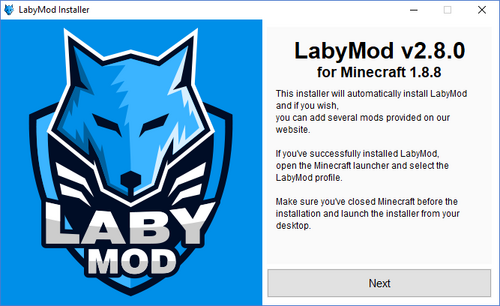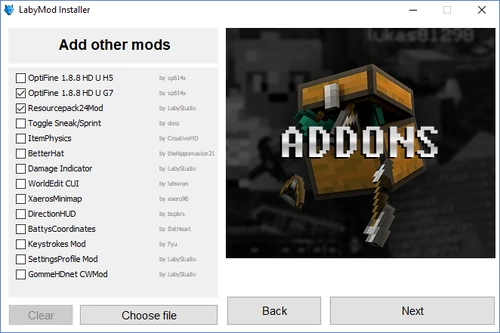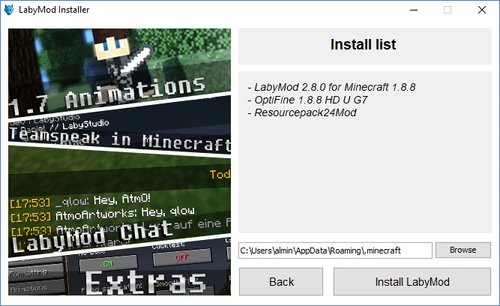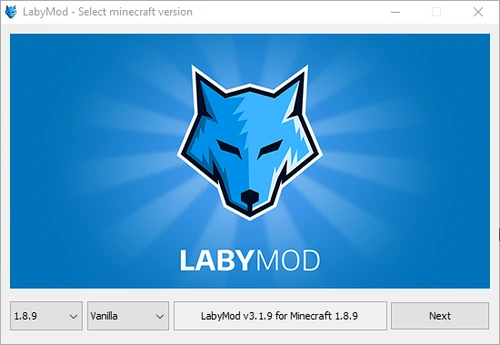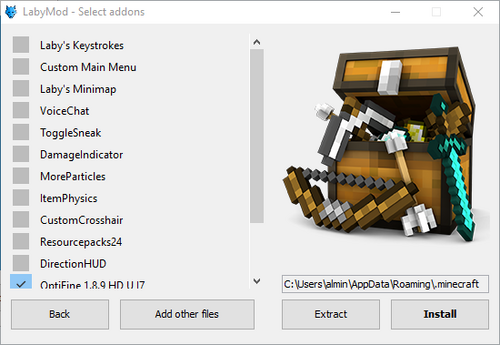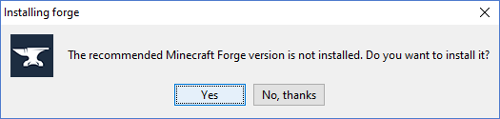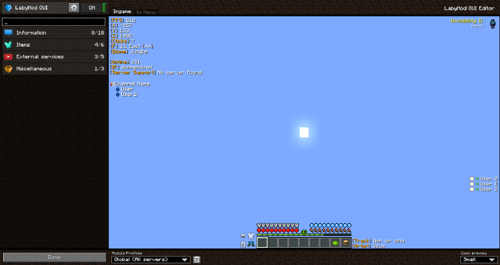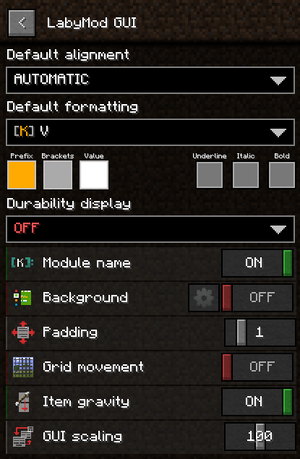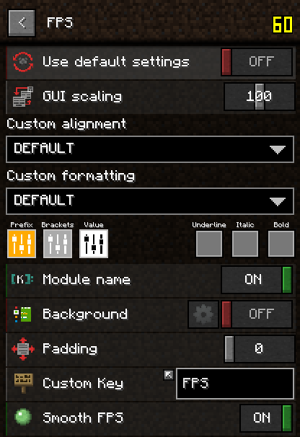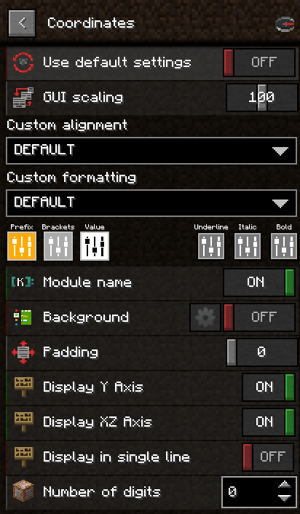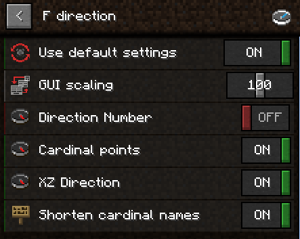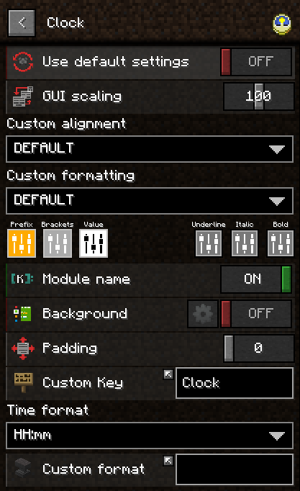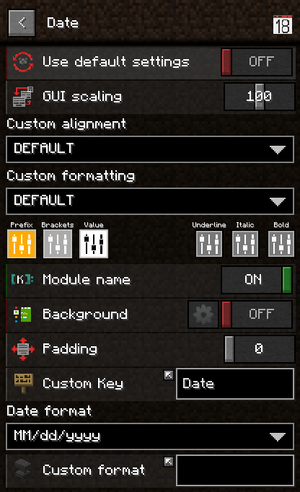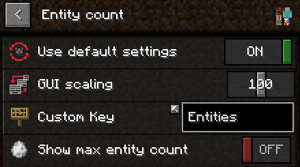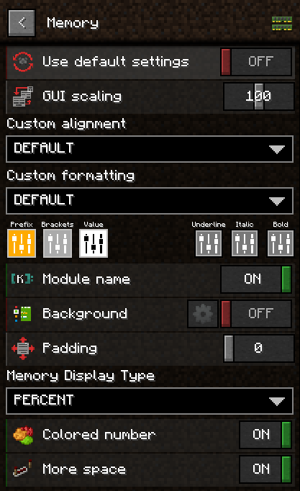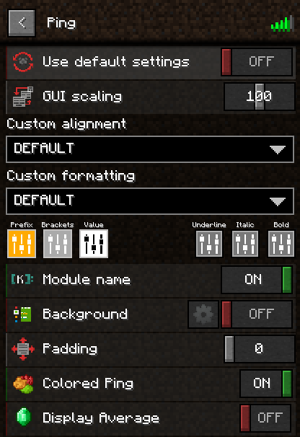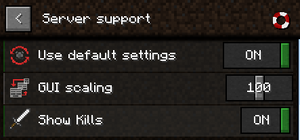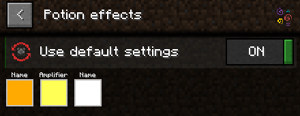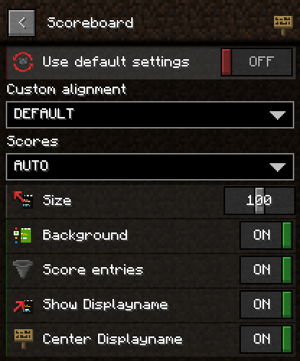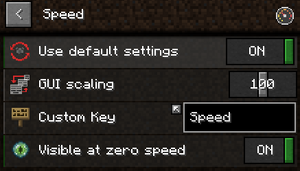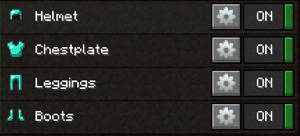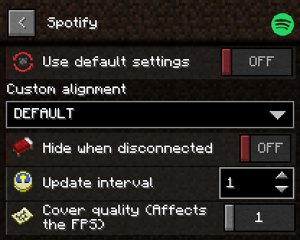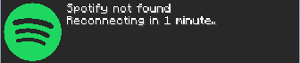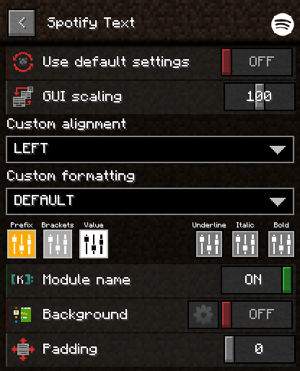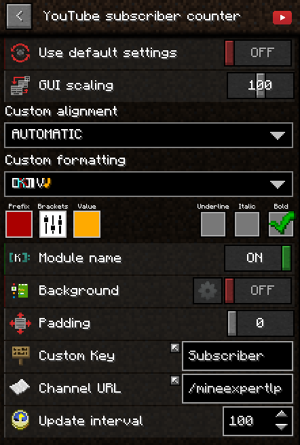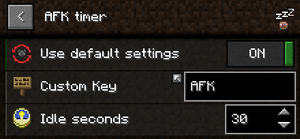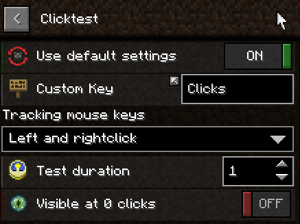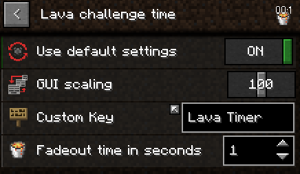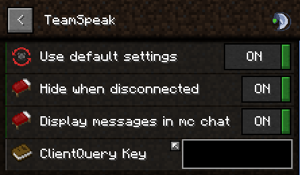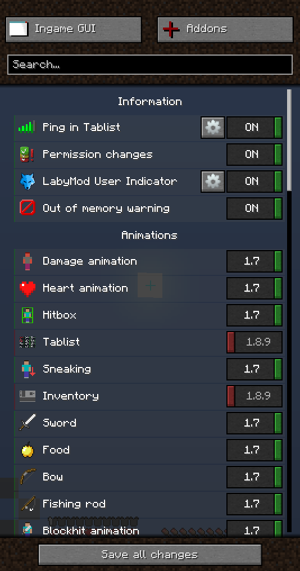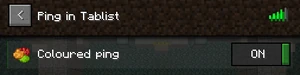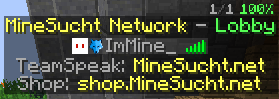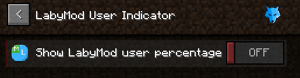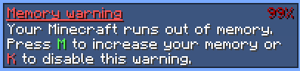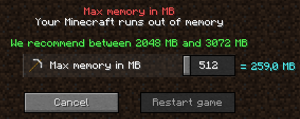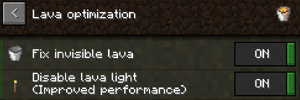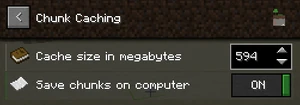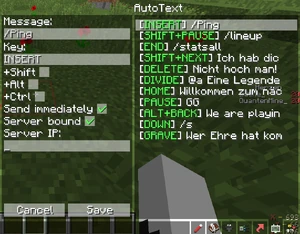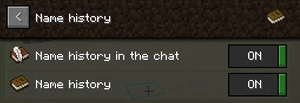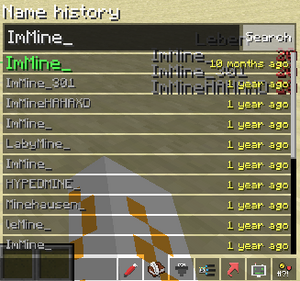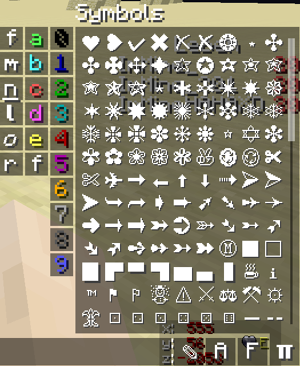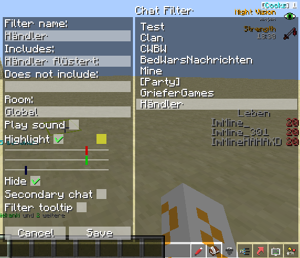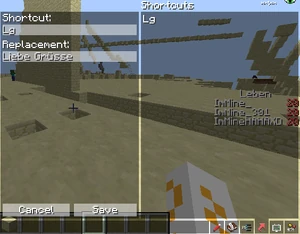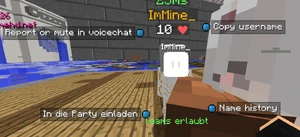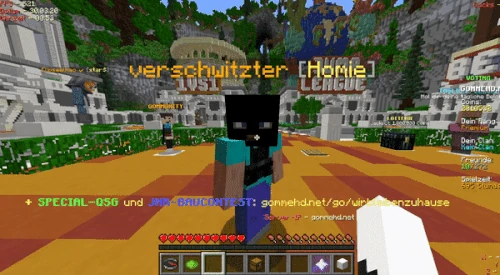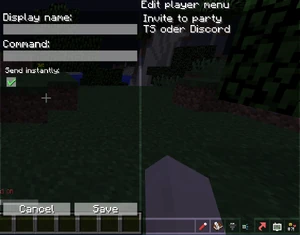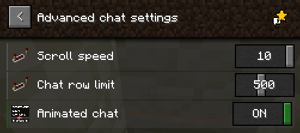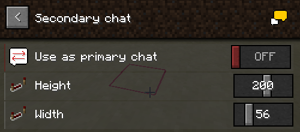ImMine (Diskussion | Beiträge) Markierungen: Mobile Bearbeitung Mobile Bearbeitung |
ImMine (Diskussion | Beiträge) (Vorbereitungen für Menu GUI) |
||
| Zeile 591: | Zeile 591: | ||
Unter PVP gibt es nur zwei Funktionen die untergebracht wurden (Stand: 29.3.2020). |
Unter PVP gibt es nur zwei Funktionen die untergebracht wurden (Stand: 29.3.2020). |
||
| + | ===Speed FOV=== |
||
| + | [[Datei:LabyMod SpeedFOV.png|300px]] |
||
| + | Durch diese Funktion wird die FOV (Field of View) nicht mehr durch Tränke wie z.B Speed beeinflusst. |
||
| + | |||
| + | ===Swap Bow=== |
||
| + | [[Datei:LabyMod Swap Bow.png|300px]] |
||
| + | |||
| + | Mit dieser Funktion wird der Bogen in der linken Hand statt rechten Hand gehalten. |
||
| + | |||
| + | ===Menu GUI=== |
||
| + | Unter dieser Kategorie werden alle Einstellungen bei denen es um GUIs geht untergebracht. |
||
| + | |||
| + | ===Menü Hintergrund=== |
||
Version vom 1. April 2020, 00:40 Uhr
| Diese Seite wird gerade von ImMine neu erstellt oder grundlegend überarbeitet. Fragen und Vorschläge bitte in die Diskussion. Fortschritt: |
LabyMod müsste für jeden ein Begriff sein. Von einer bescheidenen Mod mit nur einer FPS-, Koordinaten- und Rüstungsanzeige bis hin zu der bekanntesten All-In-One Modifikation aller Zeiten. Die Mod wurde anfangs allein von Daniel (LabyStudio) entwickelt. Es entstand ein Team hinter LabyMod und dann auch ein Unternehmen. Die LabyMedia GmbH wurde gegründet.
{{Extension DPL}}<ul><li>[[Kolben|Kolben]]<br/>{{Block
| image = Kolben.gif;Klebriger Kolben.gif
| image2 = Kolben BE.gif;Klebriger Kolben BE.gif
| invimage = Kolben
| invimage2 = Klebriger Kolben
| type = Redstone
| gravity = Nein
| transparent = Ja
| light = Nein
| flammable = Nein
| pushable = Ja, solange eingefahren
| tool = pickaxe
| renewable = Ja
| stackable = Ja (64)
| nameid =
;{{BS|Kolben}} Kolben
:piston
;{{BS|Klebriger Kolben}} Klebriger Kolben
:sticky_piston
| blockstate = Kolben
}}
Mit einem '''Kolben''' können die meisten Blocktypen verschoben werden, sofern sie sich vor dem beweglichen Kolbenkopf befinden. '''Klebrige Kolben''' können einen [[Block]] auch wieder zurückziehen.
== Gewinnung ==
=== Vorkommen ===
Klebrige Kolben kommen natürlich generiert in [[Dschungeltempel]]n und [[Antike Stätte|antiken Stätten]] vor.
=== Herstellung ===
{| class="wikitable"
! Name
! Zutaten
! Eingabe » Ausgabe
|-
{{Rezept|Kolben}}
|-
{{Rezept|Klebriger Kolben}}
|}
== Eigenschaften ==
Kolben werden durch [[Redstone-Signal]]e gesteuert. Wenn sie aktiviert werden, schieben sie den angrenzenden Block einen Block weiter. Dabei können sie nur bis zu 12 Blöcke wegschieben. Die Richtung, in die der Kolben schiebt, kann nur beim Bauen des Blocks festgelegt werden. Der bewegliche Teil wird dabei zum Spieler hin ausgerichtet.
Wenn in der [[Bedrock Edition]] Kolben oder klebrige Kolben, direkt gegenüber oder in Richtung des gleichen Blocks, platziert sind und gleichzeitig aktiviert werden, entscheidet der Zufall welcher ausgefahren wird. Dadurch lassen sich, mit Hilfe von [[Beobachter]]n, leicht echte {{tw|Zufallsgenerator}}en konzipieren.
In der Java Edition aktiviert sich bei Kolben und bei klebrigen Kolben der östliche vor den westlichen, der südliche vor den nördlichen, und der obere vor den unteren, wenn sich zwei direkt gegenüberliegende gleichzeitig aktivieren sollen.
Ein Kolben oder klebriger Kolben benötigt zwei [[Tick#Redstone-Ticks|Redstone-Ticks]] ({{Bruch|1|10}} Sekunde) Zeit, um auszufahren, aber null Ticks, um sich zurückzuziehen. Wird ein Block mit einem klebrigen Kolben verschoben und bekommt dabei aber nur ein 1 Tick langes Redstone-Signal, reißt die Klebung ab und der Kolben zieht sich ohne den Block zurück. In der Bedrock Edition ist es jedoch so, dass der [[Block]] mit zurückgezogen wird.
Wenn klebrige Kolben verschoben werden, ziehen sie nicht andere Blöcke mit, die an der klebrigen Seite hängen. Mit Hilfe von [[Schleimblock|Schleimblöcken]] können allerdings auch komplexere Konstruktionen verschoben und auch mehrere Blöcke wieder zurückgezogen werden.
Obwohl der Kolbenkopf im ausgefahrenen Zustand nur an einer dünnen Stange befestigt ist, kann er trotzdem den Fluss von [[Wasser]] und [[Lava]] unterbrechen.
Wenn der Spieler unter einem Kolben steht und dieser ausgefahren wird, wodurch der Spieler in einem 1-Block großen Bereich ist, fängt er automatisch an, mit Schwimmbewegungen darin herumzukriechen. Das heißt, man erstickt nicht mehr im verschobenen Block (wie vor 1.14).
Er ist teilweise transparent: Licht wird vom eingefahrenen Kolben verdeckt, es kann nur durch den ausgefahrenen Kolben seitlich leuchten.
== Verschieben von Blöcken ==
Die meisten Blöcke können problemlos von Kolben verschoben werden. Jedoch gibt es Ausnahmen, die in den Tabellen nachfolgend gelistet sind. Grundsätzlich gilt: Ein ausgefahrener Kolben kann nicht verschoben werden, eingefahrene Kolben dagegen schon. Brennender [[Netherrack]] erlischt beim Verschieben. Blöcke mit [[Blockobjektdaten]] (Truhen, Schilder etc.) können ''nur'' in der [[Bedrock Edition]] verschoben werden.
{| class="wikitable list-style-none" data-description="Blöcke, die nicht verschoben werden können"
|+Blöcke, die nicht verschoben werden können
! Block
! Effekt (''[[Java Edition]]'')
! Effekt (''[[Bedrock Edition]]'')
|-
|
* {{BL|Barriere}}
* {{BL|Bedrock}}
* {{BL|Befehlsblock}}
* {{BL|Endtransitportal}}
* {{BL|Endportal}}
* {{BL|Endportalrahmen}}
* {{BL|Endertruhe}}
* {{BL|Kolben|text=Kolben (Ausgefahren)}}
* {{BL|Leitstein}}
* {{BL|Leuchtfeuer}}
* {{BL|Netherportal}}
* {{BL|Obsidian}}
* {{BL|Plattenspieler}}
* {{BL|Schleifstein}}
* {{BL|Seelenanker}}
* {{BL|Spawner}}
* {{BL|Verbundblock}}
* {{BL|Weinender Obsidian}}
* {{BL|Zaubertisch}}
| colspan=2 {{tc|Nein|Kann nicht geschoben oder gezogen werden.}}
|-
|
* {{BL|Glasierte Keramik}}
| colspan=2 {{tc|Teilweise|Kann geschoben, aber nicht gezogen, werden.}}
|-
|
* {{BL|Bienenstock}}
* {{BL|Bienennest}}
* {{BL|Tageslichtsensor}}
* {{BL|Lesepult}}
* {{BL|Fass}}
* {{BL|Schmelzofen}}
* {{BL|Braustand}}
* {{BL|Truhe}}
* {{BL|Werfer}}
* {{BL|Spender}}
* {{BL|Ofen}}
* {{BL|Trichter}}
* {{BL|Räucherofen}}
* {{BL|Redstone-Truhe}}
| rowspan=4 {{tc|Nein|Kann nicht geschoben oder gezogen werden.}}
| {{tc|Ja|Kann geschoben oder gezogen werden.}}
|-
|
* [[Truhe|<span class="nowrap">{{BlockSprite|truhe-links}}{{BlockSprite|truhe-rechts|text=Doppeltruhe}}</span>]]
| {{tc|Ja|Kann geschoben oder gezogen werden, aber diese teilt sich dann in zwei seperate Truhen auf.}}
|-
|
* {{BL|Banner}}
* {{BL|Schild}}
| {{tc|Teilweise|Wird beim schieben oder ziehen zerstört und wird als Gegenstand abgeworfen.}}
|-
|
* {{BL|Lagerfeuer}}
* {{BL|Seelenlagerfeuer}}
| {{tc|Teilweise|Wird beim schieben zerstört und wird als Gegenstand abgeworfen. Kann nicht gezogen werden.}}
|-
|
* {{BL|Amethysthaufen}}
* {{BL|Amethystknospenblock}}
* {{BL|Bambus}}
* {{BL|Bett}}
* {{BL|Blume}}
* {{BL|Blumentopf}}
* {{BL|Chorusblüte}}
* {{BL|Choruspflanze}}
* {{BL|Druckplatte}}
* {{BL|Drachenei}}
* {{BL|Feuer}}
* {{BL|Fackel}}
* {{OL|Gemälde}} <ref group="note-move">Bilder sind Objekte, keine Blöcke.</ref>
* {{BL|Gerüst}}
* {{BL|Geschnitzter Kürbis}}
* {{BL|Haken}}
* {{BL|Hebel}}
* {{BL|Kakao}}
* {{BL|Knöpfe}}
* {{BL|Kaktus}}
* {{BL|Kuchen}}
* {{BL|Kürbis}}
* {{BL|Köpfe}}
* {{BL|Kürbislaterne}}
* {{BL|Lava}}
* {{BL|Leiter}}
* {{BL|Laub}}
* {{BL|Melone}}
* {{BL|Meeresgurke}}
* {{BL|Moosblock}}
* {{BL|Moosteppich}}
* {{BL|Netherwarzen}}
* {{BL|Pilz}}
* {{OL|Rahmen}} <ref group="note-move">In der [[Java Edition]] sind Rahmen Objekte, keine Blöcke. In der [[Bedrock Edition]] sind diese Blöcke.</ref>
* {{BL|Ranken}}
* {{BL|Redstone}}
* {{BL|Redstonefackel}}
* {{BL|Redstone-Komparator}}
* {{BL|Redstone-Verstärker}}
* {{BL|Seerosenblatt}}
* {{BL|Schildkrötenei}}
* {{BL|Shulker-Kiste}}
* {{BL|Schnee}}
* {{BL|Stolperdraht}}
* {{BL|Spinnennetz}}
* {{BL|Spitzer Tropfstein}}
* {{BL|Türen}}
* {{BL|Wasser}}
* {{BL|Wägeplatte}}
* {{BL|Weizenpflanzen}}
* {{BL|Zuckerrohr}}
| colspan=2 {{tc|Teilweise|Wird beim schieben zerstört und wird als Gegenstand abgeworfen. Kann nicht gezogen werden.}}
|-
|
* {{BL|Amboss}}
| {{tc|Teilweise|Kann nicht geschoben oder gezogen werden. Kann nur geschoben werden, wenn dieser fällt.}}
| {{tc|Teilweise|Kann wie normal geschoben oder gezogen werden, aber fällt, anstatt an klebrigen Kolben hängen zu bleiben.}}
|-
|
* {{BL|Trockenbeton}}
* {{BL|Kies}}
* {{BL|Roter Sand}}
* {{BL|Sand}}
| colspan=2 {{tc|Teilweise|Kann wie normal geschoben oder gezogen werden, aber fällt, anstatt an klebrigen Kolben hängen zu bleiben.}}
|}
Kolben bewegen keine Blöcke, die "an einem Block befestigt" sind, da sie sich lösen und als Gegenstand fallen gelassen werden.
; Referenzen
<references group="note-move" />
== Anschluss ==
[[Datei:Kolben Anschluss Redstone-Leitung.png|400px]]
Man kann Kolben und klebrige Kolben mit einer aktivierten [[Redstone-Leitung]] ausfahren lassen. Dieses muss dabei auf den Kolben zeigen oder auf einen Block, der dann den Kolben aktiviert.
[[Datei:Kolben Anschluss solider Block.png|400px]]
Ein angesteuerter solider Block gibt sein Aktivierungssignal an alle angrenzenden Kolben ab. Auch Kolben, die sich unter einem Block befinden, der eine aktivierte Redstone-Leitung führt, werden aktiviert.
[[Datei:Kolben Anschluss Redstone-Fackel.png|400px]]
Die [[Redstone-Fackel]] kann um sich herum direkt angrenzende Kolben aktivieren.
[[Datei:Kolben Anschluss Redstone-Verstärker und Komparator.png|400px]]
Wie mit Redstone-Leitungen können Kolben auch mit [[Verstärker]]n und [[Komparator]]en aktiviert werden.
[[Datei:Kolben Anschluss Kolbenkopfseite.png|400px]]
Kolben sollte man nicht versuchen, von der Kolbenkopfseite anzusteuern. Das funktioniert nicht und würde, wenn es das täte, die Redstone-Elemente zerstören.
=== Quasi-Konnektivität ===
Kolben zeigen ein interessantes Verhalten bei der Ansteuerung durch Redstone-Leitungen, das auch andere aktivierbare Blöcke wie [[Spender]] und [[Werfer]] haben: Wenn ein solider Block schräg über dem Kolben ein Signal erhält, wird der Kolben aktiviert, aber er fährt erst aus, wenn er ein [[Blockupdate]] erhält. Dies ist die Grundlage für einen {{tw|Blockupdate-Sensor}}. Einfacher wird ein [[Blockupdate]] jedoch auch von einem [[Beobachter]] erkannt.
Für eine Ausführliche Erklärung der Quasi-Konnektivität, siehe [[:en:Tutorials/Quasi-connectivity|Quasi-connectivity (Englisch)]].
[[Datei:Kolben Quasi-Konnektivität Redstone-Fackel.png|400px]]
Obwohl die Redstone-Fackel den Kolben nicht berührt, kann sie ihn schalten. Dies funktioniert auch bei Spendern und Werfern.
[[Datei:Kolben Quasi-Konnektivität Redstone-Verstärker.png|400px]]
Gleicher Fall: Auch hier berührt die Redstone-Fackel und der Redstone-Verstärker die Kolben nicht und dennoch kann er ganz normal geschaltet werden.
[[Datei:Kolben Quasi-Konnektivität Hebel auf Stufe.png|400px]]
Eine Stufe bzw. ein transparenter Block kann keine [[Redstone-Signal]]e weiterleiten und dennoch kann der Hebel beim Umlegen die Kolben schalten.
[[Datei:Kolben Quasi-Konnektivität Blockupdate.png|400px]]
Anders verhält sich dies, wenn man die Kolben mit indirekten Methoden aktivieren möchte, hierbei kann der Hebel oder der Verstärker so oft betätigt werden wie man will, die Kolben fahren erst aus, wenn sie ein Blockupdate erfahren.
== Kolbenkopf und Bewegter Block ==
{{-}}
{{Block
|title = Kolbenkopf
|image = Kolbenkopf.png; Kolbenkopf BE.png
|image2 = Klebriger Kolbenkopf.png; Klebriger Kolbenkopf BE.png
|invimage = None
|type = Redstone
|gravity = Nein
|transparent = Ja
|light = Nein
|flammable = Nein
|pushable = Nein
|renewable = Ja
|stackable = none
|tntres = {{Explosionswiderstand|Kolbenkopf}}
|hardness = {{Härte|Kolbenkopf}}
|drops = Nichts
|nameid = piston_head
|blockstate = Kolbenkopf
}}
{{Block
|title = Bewegter Block
|image = Luft.png
|invimage = None
|type = Redstone
|gravity = Nein
|transparent = Ja
|light = Nein
|flammable = Nein
|pushable = Nein
|renewable = Ja
|stackable = none
|tntres = {{Explosionswiderstand|Bewegter Block}}
|hardness = {{Härte|Bewegter Block}}
|drops = Gespeicherter Block
|entityid = piston
|nbtlink = Bewegter Block
|nameid = moving_piston
|blockstate = Bewegter Block
|nbt=1
}}
Wenn ein Kolben ausgefahren ist, nimmt er zwei Blöcke ein:
* Die Kolbenbasis ist weiterhin der Block "piston" bzw. "sticky_piston", allerdings im [[Blockzustand#Kolben|Zustand]] "extended=true". In diesem Zustand wird die Kolbenplatte an der Basis nicht dargestellt.
* Neben der Kolbenbasis befindet sich der '''Kolbenkopf''' mit dem ID-Namen "piston_head".
* Der Verbindungsbalken eines allein platzierten Kolbenkopfes ohne Basis ragt in den Nachbarblock hinein. Das ist notwendig, weil dort normalerweise die verkürzte Basis steht, an die er anschließen soll. Während der Aus- und Einfahranimation darf er aber nicht hinten aus der Kolbenbasis ragen. Dafür hat der Kolbenkopf den [[Blockzustand#Kolbenkopf|Blockzustand]] ''short'', der den Verbindungsbalken verkürzt.
Der Kolbenkopf kann auch zu dekorativen Zwecken mit dem {{b|1=/setblock ~ ~ ~ piston_head[facing=up] }} als alleinstehender Tisch ohne Basis gesetzt werden.
[[Datei:Kolben Verschiebevorgang.png|400px]]
Der Verschiebevorgang erfolgt schnell, aber die Blöcke werden vom Spiel tatsächlich bewegt und nicht einfach an ihre Zielposition gesetzt. Dazu dient der '''bewegte Block''' mit dem ID-Namen "moving_piston". Er ersetzt sämtliche zu verschiebenden Blöcke, die damit vorerst aus der Welt verschwunden sind. Zusätzlich ersetzt er auch den Luftblock am Ende der Verschiebekette. Jeder bewegte Block hat in seinen [[Blockobjektdaten#Bewegter Block|Blockobjektdaten]] den ID-Namen und Blockzustand des Blockes, der ''nach'' der Verschiebung an diesem Platz erscheinen soll. Dann beginnt die Verschiebeanimation: Das Spiel stellt an jeder Position eines bewegten Blockes einen immer größer werdenden Teil des zukünftigen Blockes dar und füllt den immer kleiner werdenden Rest mit dem Block, der verschwindet. Dessen Daten sind im nächsten bewegten Block der Kette gespeichert. Beim letzten bewegten Block der Kette wird als verschwindender Block immer Luft genommen. Nach dem Ende der Animation werden alle bewegten Blöcke durch ihren gespeicherten Inhalt ersetzt.
Ob mit oder ohne Inhalt, der bewegte Block ist stets [[Transparenz|transparent]] und [[Unberührbarer Block|unberührbar]]. Platziert man ihn mit dem {{b|/setblock ~ ~ ~ minecraft:moving_piston}} in der Welt, kann dort manuell kein anderer Block gesetzt werden.
Eine nützliche Besonderheit des bewegten Blockes besteht darin, dass er, sollte er durch eine Explosion zerstört werden, den gespeicherten Block in 100% der Fälle droppt. Normalerweise besteht nämlich, in Abhängigkeit zur Explosionsstärke, eine hohe Wahrscheinlichkeit, dass die in der Welt zerstörten Blöcke auch tatsächlich zerstört sind, und nicht als Gegenstand droppen. Dieses Verhalten des bewegten Blockes lässt sich besonders gut bei Farmen für verschiedene Blockarten ausnutzen, wo die Blöcke mit [[TNT]] oder anderen explosiven Möglichkeiten abgebaut werden. Die Blöcke einfach zu sprengen ginge mit einem großen Verlust einher. Sie ganz kurz vor der Explosion noch zu verschieben und somit in einen bewegten Block zu verwandeln, eliminiert jeglichen Verlust. Anwendung findet diese Methode vor allem bei {{tw|Holzstammfarm (Redstone)|Baumfarmen}} und vollautomatischen {{tw|Stein- und Bruchsteingenerator (Redstone)|Bruchsteinfarmen}}.
== Technik ==
* Siehe {{tw|Nur-Lese-Speicher (Redstone)}}
* Siehe {{tw|Direktzugriffsspeicher (Redstone)}}
* Siehe {{tw|Kolben-Verlängerung (Redstone)}}
* Siehe {{tw|Blockupdate-Sensor (Redstone)}}
* Siehe {{tw|Kürbis- und Melonenfarm (Redstone)}}
* Siehe {{tw|Zuckerrohrfarm (Redstone)}}
* Siehe {{tw|Stein- und Bruchsteingenerator (Redstone)}}
* Siehe {{tw|Holzstammfarm (Redstone)}}
* Siehe {{tw|Block-Speicher (Redstone)}}
* Siehe {{tw|Tür- und Toranlage (Redstone)}}
* Siehe {{tw|Aufzug (Redstone)}}
* Siehe {{tw|Schleimfahrzeug (Redstone)}}
* Siehe {{tw|Weiche (Redstone)}}
* Siehe {{tw|Kanalampel (Redstone)}}
* Siehe {{tw|Trockendock (Redstone)}}
* Siehe {{tw|Bootsspeicher (Redstone)}}
== Blockzustand ==
{{Minecraftdaten|Blockzustand}}
== NBT-Daten ==
{{Minecraftdaten|Blockobjektdaten|Bewegter Block}}
== Erfolge ==
{{Erfolge|load|Der Anfang}}
== Galerie ==
<gallery>
Datei:Kolben Modifikation.png|Normale Kolben, wie sie in der Modifikation aussahen.
Datei:Kolben Beta 1.7.png|Entwurf für Kolben in {{ver|Beta|1.7}}<ref>{{Tweet|jeb|78167135435759617}}</ref>.
Datei:Kolben Kolbenstangen-Paradoxon.png|Notchs Erklärung, wie die Stange in den Kolbenblock passt<ref>{{tweet|notch|83513677654929408}}</ref>.
Datei:Kolben Transportanlage.png|Kolben ermöglichen den automatischen Transport von Blöcken.
Datei:Kolben Fehlfunktion.png|Ein Kolben ohne Kolbenkopf.
Datei:Dschungeltempel Geheimraum.png|Natürlich vorkommende klebrige Kolben in einem [[Dschungeltempel]].
Datei:Antike Stätte Keller 3 2.png|Klebrige Kolben in einer [[Antike Stätte|antiken Stätte]].
</gallery>
== Geschichte ==
{{yt|uZJr86d2IUo|alignment=right}}
Kolben basiert auf einer [[Modifikation]], die ursprünglich für {{ver|Beta|1.3.1}} von ''Hippoplatimus'' (Elliot Segal) im englischen [https://web.archive.org/web/20110613170937/http://www.minecraftforum.net/topic/228373-ssp166-pistons-rails-pushed-again/ Minecraftforum] veröffentlicht wurde. Die Spielentwickler waren von dem Konzept der Kolben sehr angetan und beschlossen, diese mit {{ver|Beta|1.7}} offiziell in das Spiel aufzunehmen. Dafür bekam [[Jeb]] von ''Hippoplatimus'' den Quellcode von dessen Modifikation und arbeite diese zu der im Spiel veröffentlichten Variante um. Wegen diesem Beitrag wird ''Elliot 'Hippoplatimus' Segal'' in den [[Credits]] von Minecraft aufgeführt.
Ein anderer Nutzer namens ''DiEvAl'', der ebenfalls Kolben in einer eigenen Modifikation umgesetzt hatte, kontaktierte Jeb in der Zwischenzeit und zeigte ihm seine eigene Implementierung des Konzept. Daraus übernahm Jeb den [[#Kolbenkopf und Bewegter Block|bewegten Block]] als Blockobjekt, um die durch Kolben verschobenen Blöcke während des Verschiebevorgangs zu speichern.<ref>http://www.reddit.com/r/Minecraft/comments/hvkmo/attribution_of_the_piston_mod_in_vanilla_minecraft/</ref>
[[Jeb]] erwähnte, dass der Name "Piston" wahrscheinlich nicht beibehalten wird,<ref>{{Tweet|jeb|78167135435759617}}</ref> dennoch tauchte der Name in {{ver|Beta|1.7}} auf und wurde weiterhin verwendet. Ursprünglich hieß es außerdem von Notch, dass es insgesamt drei Kolbenarten geben würde: Normale Kolben, klebrige Kolben und [[Nicht eingeführte Spielelemente#Spitzer Block|Stachelkolben]], wobei der Stachelkolben erst in {{ver|Beta|1.8}} hinzukommen sollte. Als dies nicht geschah hieß es, der Stachelkolben sollte nur ein spitzer Block sein, der von einem Kolben eingesetzt oder verschoben wird. Doch auch das wurde nicht realisiert, und bis heute gibt es nur zwei Arten von Kolben.
Im Gegensatz zur Modifikation katapultieren die offiziellen Kolben keine [[Objekt]]e in Luft.<ref>{{Tweet|jeb|78164951780433920}}</ref> ''Hippoplatimus'' arbeitete daher seine [http://www.minecraftforum.net/forums/mapping-and-modding-java-edition/minecraft-mods/1272764-1-1-piston-patch-updated-for-1-1 Modifikation] um, damit diese Funktion bei den Kolben im Spiel bis {{ver|1.1}} nachgerüstet werden konnte. Erst viel später, in {{ver|1.8}} kam dann doch eine Katapultfunktion für Objekte im offiziellen Spiel hinzu, nämlich mittels [[Schleimblock|Schleimblöcken]], die von Kolben bewegt werden.
{{Geschichtlich
|group1= {{ver|Beta|1.7}}
|list1= *Kolben, Kolbenkopf und bewegter Block hinzugefügt.
|group2= {{ver|Beta|1.7.3}}
|list2= *[[Kürbis]]se und [[Kürbislaterne]]n können nicht mehr auf Kolben platziert werden.
|group3= {{ver|1.3.1}}
|list3=
{{Geschichtlich
|untergruppe=1
|group1= {{ver|version|12w22a}}
|list1= *Klebrige Kolben kommen in [[Dschungeltempel]]n natürlich vor.
|group2= {{ver|version|12w27a}}
|list2= *Kolben brauchen 2 [[Tick|Redstone-Tick]]s (4 Spiel-Ticks) um auszufahren.
}}
|group4= {{ver|1.5|13w01a}}
|list4= *Kolben funktionieren stabiler.
|group5= {{ver|1.7|13w37a}}
|list5= *Der Kolbenkopf und der verschobene Block können nicht mehr durch den {{b|/give}} erhalten werden.
|group6= {{ver|1.8}}
|list6=
{{Geschichtlich
|untergruppe=1
|group1= {{ver|version|14w17a}}
|list1= *[[Datei:Kolben 14w17a.png|32px]] [[Datei:Klebriger Kolben 14w17a.png|32px]] Die Modelle für Kolben und zugehörige Blöcke, die nach oben und unten zeigen, werden geändert.
*Kolben nutzen das neue System der Blockmodelle, wodurch man mit [[Befehl]]en keinen Kolben mehr erzeugen kann, der auf allen sechs Seiten die Textur des Kolbenkopfes aufweist.
|group2= {{ver|version|14w18a}}
|list2= *[[Schleimblock|Schleimblöcke]] die mit anderen Blöcken verbunden sind werden durch den Kolben mit bewegt.
*Objekte die mit Schleimblöcken nach oben geschubst werden, springen durch den Schwung höher.
|group3= {{ver|version|14w19a}}
|list3= *Objekte können mit Schleimblöcken auch zur Seite mit Schwung geschubst werden.
|group4= {{ver|version|14w32a}}
|list4= *Der verschobene Block kann nicht mehr mit dem Fadenkreuz fokussiert werden.
}}
|group7= {{ver|1.9|15w49a}}
|list7= *Kolben besitzen eine solide Oberfläche, wodurch bspw. eine Redstone-Leitung platziert werden kann und Monster spawnen können.
|group8= {{ver|1.12}}
|list8=
{{Geschichtlich
|untergruppe=1
|group1= {{ver|version|17w16a}}
|list1= *Klebrige Kolben ziehen keine glasierte Keramik, und wenn Kolben Schleimblöcke bewegen, bewegen sie keine glasierte Keramik, die an der Seite des Schleimblocks befestigt ist.
|group2= {{ver|version|1.12-pre3}}
|list2= *Schleimblöcke können keine glasierte Keramik ziehen, die an einer beliebigen Seite eines Kolbens befestigt ist.
}}
|group9= {{ver|1.13}}
|list9=
{{Geschichtlich
|untergruppe=1
|group1= {{ver|version|17w47a}}
|list1= *[[Metadaten-Entfernung]]: Der ID-Name des verschobenen Blocks wird geändert von "piston_extension" zu "moving_piston".
*Notenblöcke können verschoben werden.
|group2= {{ver|version|1.13-pre6}}
|list2= *Klebrige Kolben ziehen jetzt wieder glasierte Keramik.
|group3= {{ver|version|1.13-pre8}}
|list3= *Klebrige Kolben ziehen nicht mehr glasierte Keramik.
}}
|group10= {{ver|1.14}}
|list10=
{{Geschichtlich
|untergruppe=1
|group1= {{ver|version|18w43a}}
|list1= *[[Datei:Kolben.png|32px]] [[Datei:Klebriger Kolben.png|32px]] Die Texturen des Kolbens werden geändert.
|group2= {{ver|version|18w44a}}
|list2= *Lichtquellen hinter dem Kolben werden teilweise verdeckt.
|group3= {{ver|version|18w46a}}
|list3= *Ausgefahrene Kolben lassen Licht durch bestimmte Flächen hindurch.
}}
|group11= {{ver|1.16|20w06a}}
|list11= *Die Härte der Kolben wird von 0,5 auf 1,5 erhöht.
*Spitzhacken sind das Werkzeug zum Abbauen von Kolben.
*Redstone-Komponenten werden nicht mehr zerstört, die auf der Rückseite platziert sind, wenn der Kolben sich zurückziehen.
|group12= {{ver|1.17|20w45a}}
|list12= *Partikel erscheinen, wenn ein Block durch einen Kolben zerstört wird.
|group13= {{ver|1.19}}
|list13=
{{Geschichtlich
|untergruppe=1
|group1= {{ver|version|22w11a}}
|list1= *Mangrovenholzbretter können benutzt werden um Kolben herzustellen.
|group2= {{ver|version|22w13a}}
|list2= *Kolben kommen in [[Antike Stätte|antiken Stätten]] natürlich vor.
}}
}}
{{Geschichtlich
|title=be
|group1= {{ver|be-alpha|0.15.0|1}}
|list1= *[[Datei:Kolben 14w17a.png|32px]] [[Datei:Klebriger Kolben 14w17a.png|32px]] Kolben und klebriger Kolben hinzugefügt.
|group2= {{ver|bev|1.10.0|3}}
|list2= *[[Datei:Kolben.png|32px]] [[Datei:Klebriger Kolben.png|32px]] Die Textur der Kolben wird geändert.
}}
{{Geschichtlich
|title=konsole
|group1= {{ver|kon|xbox=TU3|xbone=CU1|ps3=1.00|wiiu=Patch 1}}
|list1= *Kolben und klebriger Kolben hinzugefügt.
}}
== Einzelnachweise ==
{{Verweisliste}}
{{Navbox-Redstone}}
[[en:Piston]]
[[es:Pistón]]
[[fr:Piston]]
[[hu:Dugattyú]]
[[it:Pistone]]
[[ja:ピストン]]
[[ko:피스톤]]
[[nl:Zuiger]]
[[pl:Tłok]]
[[pt:Pistão]]
[[ru:Поршень]]
[[zh:活塞]]</li><li>[[Unterwasserfackel|Unterwasserfackel]]<br/>{{Block
|image = Unterwasserfackel.png
|image2= Unterwasserfackel Wand.png
|type = Dekoration
|gravity = Nein
|transparent = Ja
|light = Ja (14)
|flammable = Nein
|pushable = Droppt
|renewable = Nein
|stackable = Ja (64)
|tool = any
}}
{{Exklusiv|bedrock|education}}
'''Unterwasserfackeln''' sind nicht-solide [[Block|Blöcke]], die [[Licht]] unter Wasser abgeben.
== Vorkommen ==
=== Platzierung ===
Im Allgemeinen können Unterwasserfackeln nur auf festen, undurchsichtigen, vollen Blöcken platziert werden. Ausnahmen sind unten aufgeführt.
{| class="wikitable" data-description="Unterwasserfackel Platzierbarkeit"
! Blockname !! Unterwasserfackel platzierbar
|-
|[[Stufe]] || {{Tabellenauswahl|Teilweise|Nur Oberseite der oberen Stufen}}
|-
|[[Zaun]] || {{Tabellenauswahl|Teilweise|Nur Oberseite}}
|-
|[[Bruchsteinmauer]] || {{Tabellenauswahl|Teilweise|Nur Oberseite}}
|-
|[[Glas]] || {{Tabellenauswahl|Ja}}
|-
|[[Gefärbtes Glas]] || {{Tabellenauswahl|Ja}}
|-
|[[Trichter]] || {{Tabellenauswahl|Teilweise|Nur auf der oberen Seite}}
|-
|[[Schnee]] || {{Tabellenauswahl|Teilweise|Nur auf 8-Lagigem Schnee}}
|-
|[[Seelensand]] || {{Tabellenauswahl|Ja}}
|-
|[[Kolben]] || {{Tabellenauswahl|Teilweise|Ja}}
|-
|[[Spawner|Monster Spawner]] || {{Tabellenauswahl|Ja}}
|}
== Gewinnung ==
=== Beute ===
Wie normale Fackeln wird eine Unterwasserfackel sofort zerstört und lässt sich fallen, wenn sie mit irgendetwas zerstört wird. Das Werkzeug nimmt beim zerstören der Unterwasserfackel keinen Schaden.
Unterwasserfackeln werden auch zerstört, wenn diese mit einem [[Kolben]] verschoben werden
=== Rezepte ===
==== Herstellung ====
{| class="wikitable"
! Name
! Zutaten
! Eingabe » Ausgabe
|-
{{Rezept|Unterwasserfackel}}
|}
== Nutzen ==
=== Info ===
Unterwasserfackeln können auf der Oberseite oder an den Seiten der meisten massiven Blöcke angebracht werden, obwohl einige von ihnen Schleichen erfordern. Da Unterwasserfackeln nicht fest sind, haben sie keine Kollision.
Von der Schwerkraft betroffene Blöcke wie [[Sand]] und [[Kies]] fallen nicht, wenn der Block unter ihnen mit einer Unterwasserfackel versehen ist, und werden zerstört, wenn sie auf eine Unterwasserfackel fallen.
=== Licht ===
Unterwasserfackeln haben ein [[Licht]]level von 14. Unterwasserfackeln schmelzen auch [[Schneeschicht]]en und [[Eis]] innerhalb von 2 Blöcken.
<!-- Hiding these for now, since there are currently no such sub-pages
== Data values ==
=== Block data ===
{{see also|Data values}}
{{/DV}}
=== Block state ===
{{see also|Block states}}
{{/BS}}
-->
== Datenwerte ==
=== ID ===
{{ID Tabelle
|shownumericids=y
|generatetranslationkeys=bedrock
|displayname=Unterwasserfackel
|spritetype=block
|nameid=underwater_torch
|id=239
|foot=1}}
== Geschichte ==
{{Geschichtlich
|title = be
|group1 = {{ver|be|1.4.0|1.2.20.1}}
|list1 = * [[Datei:Unterwasserfackel.png|32px]] Unterwasserfackel hizugefügt.
}}
{{Geschichtlich
|title = edu
|group1 = {{ver|edu|1.0.27}}
|list1 = * [[Datei:Unterwasserfackel.png|32px]] Unterwasserfackel hizugefügt.
}}
== Galerie ==
<gallery>
Underwaterfackel Rauch.gif|Unterwasserfackeln emittieren andere [[Partikel]] als normale [[Fackel]]n.
</gallery>
== Siehe auch ==
* [[Meeresgurke]]
* [[Fackel]]
* [[Gefärbte Fackel]]
* [[Redstonefackel]]
* [[Redstonelampe]]
{{Navbox-Bedrock Edition}}
[[en:Underwater Torch]]
[[pt:Tocha subaquática]]
[[ru:Подводный факел]]
[[zh:水下火把]]</li><li>[[Bannervorlage|Bannervorlage]]<br/>{{Gegenstand
|image = Bannervorlage.png
|invimage = Bannervorlage Blume
|invimage2 = Bannervorlage Creeper
|invimage3 = Bannervorlage Schädel
|invimage4 = Bannervorlage Mojang
|invimage5 = Bannervorlage Globus
|invimage6 = Bannervorlage Piglin
|invimage7 = ----
|invimage8 = Bannervorlage Spickelbord
|invimage9 = Bannervorlage Gemauertes Feld
|type = Werkstoffe
| renewable = '''Piglinvorlage und Mojangvorlage:''' Nein<br>'''Sonst:''' Ja
|stackable = Nein
|data =
|nameid =
;Blumenvorlage
:flower_banner_pattern
;Creepervorlage
:creeper_banner_pattern
;Withervorlage
:skull_banner_pattern
;Mojangvorlage
:mojang_banner_pattern
;Globusvorlage
:globe_banner_pattern
;Piglinvorlage
:piglin_banner_pattern
;Spickelbord
:bordure_indented_banner_pattern
;Gemauertes Feld
:field_masoned_banner_pattern
}}
'''Bannervorlagen''' können im [[Webstuhl]] für das Einfügen von bestimmten Muster in [[Banner]]n benutzt werden.
== Arten ==
Es gibt 6 Arten von Bannervorlagen:
{| class="wikitable sortable"
|-
! Name !! Bild
|-
| Blumenvorlage || [[Datei:Bannervorlage blume.png]]
|-
| Creepervorlage || [[Datei:Bannervorlage creeper.png]]
|-
| Schädelvorlage ||[[Datei:Bannervorlage wither.png]]
|-
| Mojangvorlage || [[Datei:Bannervorlage mojang.png]]
|-
| Globusvorlage || [[Datei:Bannervorlage globus.png]]
|-
| Piglinvorlage || [[Datei:Bannervorlage piglin.png]]
|-
| {{aus|BE}}Spickelbord || [[Datei:Bannervorlage Spickelbord.png]]
|-
| {{aus|BE}}Gemauertes Feld || [[Datei:Bannervorlage Gemauertes Feld.png]]
|}
== Gewinnung ==
=== Vorkommen ===
Man kann in Truhen von [[Bastionsruine#Truheninhalt|Bastionsruinen]] die Piglinvorlage finden.
=== Herstellung ===
Bannervorlagen können aus einem Stück [[Papier]] und einem ausgewählten Design hergestellt werden
{|class="wikitable"
! Name
! Zutaten
! Eingabe » Ausgabe
|-
{{Rezept|Bannervorlage}}
|}
=== Handel ===
Die Globusvorlage kann für 8 [[Smaragd]]e von einem [[Kartograf]] mit Meister-Rang erworben werden.
== Verwendung ==
=== Webstuhl ===
Bannervorlagen werden im [[Webstuhl]] verwendet, um Bannermuster an [[Banner]]n hinzuzufügen. Das Muster muss mit einem Banner und einem [[Farbstoff]] kombiniert werden. Die Verwendung im Webstuhl verbraucht die Bannervorlage nicht.
== Erfolge ==
{{Erfolge|load|Frucht des Webstuhls}}
== Geschichte ==
{{Geschichtlich
|group1= {{ver|1.14}}
|list1=
{{Geschichtlich
|untergruppe=1
|group1= {{ver|version|18w43a}}
|list1= *Bannervorlagen hinzugefügt.
|group2= {{ver|version|19w11a}}
|list2= *Globus-Bannervorlage hinzugefügt.
}}
|group2= {{ver|1.16}}
|list2=
{{Geschichtlich
|untergruppe=1
|group1= {{ver|version|20w15a}}
|list1= *Piglin-Bannervorlage hinzugefügt.
|group2= {{ver|version|20w16a}}
|list2= *Piglin-Bannervorlagen können in den Truhen der [[Bastion]]en gefunden werden.
}}
|group3= {{ver|1.16.2|20w30a}}
|list3= *Die Chance, die Piglin-Bannervorlage in Truhen aus [[Bastion]]en zu finden, wird von 5,5% auf 10,1% erhöht.
}}
{{Geschichtlich
|title=be
|group1= {{ver|bev|1.10.0|3}}
|list1 = *Bannervorlagen hinzugefügt.
|group2= {{ver|bev|1.11.0|4}}
|list2 = *Blumenvorlage, Gemauertes Feld und Spickelbord können bei einem Kartografen gekauft werden.
|group3 = {{ver|bev|1.16.0|57}}
|list3 = *Piglin-Bannervorlage hinzugefügt.
|group4= {{ver|be|1.16.100}}
|list4=
{{Geschichtlich
|untergruppe=1
|group1= {{ver|be-beta|1.16.100.55}}
|list1= *Die "Mojang"-Bannervorlage kann am Webstuhl hergestellt werden.
|group2= {{ver|be-beta|1.16.100.56}}
|list2= *Die ID der Bannervorlagen wurde von <code>banner_pattern</code> in <code><type>_banner_pattern geändert</code>.
}}
|group5= {{ver|be|1.18.10}}
|list5=
{{Geschichtlich
|untergruppe=1
|group1= {{ver|be-beta|1.18.10.24}}
|list1= *Globus-Bannervorlage hinzugefügt.
|group2= {{ver|be-beta|1.18.10.26}}
|list2= *Die Globus-Bannervorlagen sind im Überlebensmodus erhältlich und können von Kartographen-Dorfbewohnern der Meisterstufe für 8 Smaragde gekauft werden.
*Die Bannervorlage "Spickelbord", "Gemauertes Feld" und "Blume" wird aus dem Handel mit Dorfbewohnern entfernt.
}}
}}
{{Geschichtlich
|title=konsole
|group1= {{ver|ps4|1.90}}
|list1= *Bannervorlagen hinzugefügt
}}
{{Navbox-Werkstoffe}}
[[en:Banner Pattern]]
[[es:Diseño de estandarte]]
[[fr:Motif de bannière]]
[[ja:旗の模様]]
[[ko:현수막 무늬]]
[[pl:Wzór sztandaru]]
[[pt:Desenho para estandarte]]
[[ru:Узор флага]]
[[th:ลวดลายธง]]
[[zh:旗帜图案]]</li></ul>| Autor |
LabyStudio & das Team |
|---|---|
| Voraussetzungen |
Java |
| Mod-Version |
1.8.9 & 1.12.2 |
| Minecraft-Version | |
| Projektseite |
Installation
Die Installation ist wirklich sehr simpel gehalten und obwohl LabyMod anfangs mit Forge entwickelt wurde, entstand eine eigene API für Mods bzw. Addons. Für Minecraft sowie für LabyMod benötigst du Java. Falls du LabyMod mit Forge zusammen installierst, musst du nicht extra die Forge-Version herunterladen, da der Installer selber die entsprechende Version von Forge installiert, falls du im Installer "LabyMod with Forge" ausgewählt hast.
- LabyMod 2.8.05 Installer Download (veraltete Version!) → 1.8.8
- LabyMod 3.0+ Installer Download (empfohlene Version!)
LabyMod 2.8.05 Installation
1. Schritt
Im ersten Schritt führst du den Installer aus. Du solltest Minecraft schliessen, bevor du LabyMod installierst. Falls du dir den Text durchgelesen hast, kannst du auf „Next“ klicken. Falls du den alten Installer nicht mehr besitzst, kannst du ihn dir hier herunterladen. Dazu muss noch gesagt werden, dass dies die veraltete LabyMod Version ist mit einem nicht so grossen Funktionsumfang. Mit dazu werden Cosmetics nicht geladen und die Version wird nicht mehr weiterentwickelt. Diese veraltete Version ist auch nur für die 1.8.8 kompatibel! Deshalb empfehle ich die Benutzung von der neusten Version (3.0/4.0), die für die 1.8.9 und darüber verfügbar ist.
2. Schritt
Im nächsten Schritt kannst du dir deine gewünschten Mods installieren und falls du noch externe kompatible Mods besitzst, kannst du diese mit „Choose file“ mitinstallieren. Für die alte LabyMod Version stehen dir momentan diese Mods zur Verfügung:
| Mod | Autor |
|---|---|
| OptiFine 1.8.8 HD U H5 & OptiFine 1.8.8 HD U I7 | sp614x |
| Resourcepacks24 | LabyStudio |
| ToggleSneak/Sprint | deez |
| ItemPhysics | CreativeMD |
| BetterHat | thehippomaster21 |
| Damage Indicator | LabyStudio |
| WorldEditCUI | lahwran |
| XaerosMinimap | xaero96 |
| DirectionHUD | bspkrs |
| BattysCoordinates | BatHeart |
| Keystrokes | Fyu |
| SettingsProfile | LabyStudio |
| GommeHD.net CWMod | LabyStudio |
| AccountManager | LabyStudio |
| PixelCam | CrushedPixel |
| PranKeDMod V2.1 | PranKeD |
| CosmeticsMod | LEONARDOX |
| MLG-Helper | MysteriousHacks |
Wenn du deine Mods ausgewählt hast, dann kannst du auf „Next“ klicken.
3. Schritt
Im dritten und letzten Schritt sieht man eine kleine Installationsliste mit allen Mods, die du ausgewählt hast. Direkt darunter hast du die Möglichkeit den Installationspfad der Mod zu ändern. Schlussendlich kannst du auf „Install LabyMod“ klicken. Nachdem LabyMod installiert wurde, kannst du den Minecraft Launcher starten. LabyMod wird standardmässig als Profil im Launcher ausgewählt, so dass du dir kein neues Profil erstellen musst.
LabyMod 3.0+ Installation
Bei der neusten und besten LabyMod Version ist es nicht wirklich anders. Jetzt kannst du auch LabyMod für die 1.12.2 benutzen und jeweils mit Forge zusammen, das bedeutet dass du jede x-beliebige Mod mit LabyMod benutzen könnt, wobei nicht alle funktionieren. Das liegt an den grafischen Überlagerungen und anderen Inkompatibilitäten.
1. Schritt
Lade dir den Installer auf der Download Seite von LabyMod herunter und führe den Installer aus. Du kannst jetzt zwischen zwei verschiedenen Varianten wählen, die Forge und Vanilla Variante. Beide Varianten sind jeweils für die 1.8.9 und 1.12.2 verfügbar.
2. Schritt
Im letzten Schritt vor der Installation werden dir alle offiziellen Addons von LabyMod aufgelistet. Diese Liste wird fortlaufend aktualisiert, wenn neue Addons erscheinen. Falls du aber noch weitere externe Addons besitzt dann kannst du diese mit „Add other files“ hinzufügen. Auch hier hast du wieder die Möglichkeit LabyMod woanders zu installieren, als im Standard Minecraft Ordner (Extract). Danach klickst du auf „Install“. Wenn du immer auf dem laufenden bleiben willst bezüglich LabyMod, dann schau auf meinem YouTube Kanal vorbei oder auf der Twitter Page.
3. Schritt
Im letzten Schritt wird LabyMod installiert und falls du die Forge Version installierst, musst du nicht mehr selber die jeweilige Forge Version herunterladen. Falls LabyMod erkennt, dass du die Forge Version von der 1.8.9 nicht besitzst, fragt der Installer nach ob er Forge mitinstallieren darf. Ganz schön praktisch! Hier gehts zu Forge, falls es nicht funktioniert.
LabyMod GUI Editor – Der Editor, der alles verändert hat
Mit der LabyMod 3.0 Version wurde der LabyMod GUI Editor eingeführt. Der Editor erlaubt es dir, alle Funktionen und Module komplett individuell anzupassen. Du kannst sie rumschieben, die Formatierung ändern und die Skalierung anpassen. Man kommt ins sogennante Ingame-GUI indem man in die Options geht und dann in die LabyMod Settings (LabyMod Einstellungen) wechselt, dort gibt es dann zwei grosse Buttons: Ingame GUI (Ingame-Benutzeroberfläche) und Addons (Zusätze). Wenn du auf Ingame GUI klickst, siehst du eine Vorschau, wie die jeweiligen Module dann im Spiel aussehen. Du kannst die Breite zwischen den Modulen und der Vorschau anpassen, indem du genau auf den Trennstrich hoverst. Dann erscheint ein kleines Icon mit der du die Breite beliebig anpassen kannst. Du siehst auch alle aktivierten Module, die du beliebig verschieben kannst. Diese sind im grossen Bereich rechts zu finden. Unter anderem wird auch eine Hotbar angezeigt, um sich besser zu orientieren. Unten rechts in der Ecke kannst du den Zoom der Vorschau einstellen von SMALL bis AUTO. Oberhalb der Vorschau gibt es jeweils den Ingame und Escape Tab. Im Escape Tab kannst du das Escape Menü bearbeiten und die Module dafür nutzen. Links neben der Vorschau siehst du immer alle verfügbaren Module. Mit der Suche kannst du nach einem bestimmten Modul suchen und weiter oben kannst du das komplette GUI ein- und ausstellen. Genauere Informationen dazu weiter unten. Seit der Version 3.4.1 ist es nun auch möglich unten links neben dem „Done“ Knopf serverseitige Profile anzulegen. Standardmässig ist das globale Profil für alle Server eingestellt. Momentan kannst du nur ein Profil erstellen, wenn du auf einen Server joinst und dann wieder in den GUI Editor wechselst. Im Dropdown-Menü müsste der Server mit einem + erscheinen. Danach klickst du auf den Eintrag und so hast du dir ein Profil extra für einen bestimmten Server festgelegt. Wenn du das Profil wieder löschen willst, dann wähle das jeweilige Profil aus und klicke auf den Mülleimer neben dem Dropdown-Menü. Mit einem Klick auf den Mülleimer kannst du auch die komplette GUI Konfiguration auf den Standardwert zurücksetzen ohne extra eine Datei im .minecraft-Ordner zu löschen.
Ingame GUI - Allgemeine Einstellungen
Wenn du aufs Zahnrad neben LabyMod GUI klickst, dann kannst du die Standard Formatierung für alle Module einstellen. Alles was dort eingestellt wird, wird auf allen anderen Modulen angewandt. Unter Default Alignment kannst du die Ausrichtung für alle Module bestimmen entweder auf Automatic (Automatisch), Links oder Rechts. Das Default Formatting ändert einfach die Standard Formatierung der Klammern von allen Modulen. Du kannst dich zwischen [viereckigen Klammern], Doppelpunkten:, Bindestrichen- oder Pfeilen> entscheiden. Als nächstes kannst du die Formatierung der Texte anpassen. Unter anderem die Farbe der Präfixe, Klammern und Werte. Genauso kannst du sie auch unterstreichen, kursiv machen und dick formatieren. Beim Durability Display stellst du die Anzeige der Haltbarkeit vom Armor Modul ein, entweder in Prozent (0%) oder verbleibende Haltbarkeit (0/0) oder nur die Zahl der Haltbarkeit (Zahl) und wer das Feature überhaupt nicht braucht kann es einfach ausstellen. Wenn du den Display Key ausstellt, werden dir nicht mehr die Präfixe der Module angezeigt und dies gilt, wie jede Einstellung in diesem Menü, für jedes Modul. Das Grid Movement fügt ein Grid aus neun Feldern im Editor hinzu, um sich besser zu orientieren. Damit ist es leichter seine Module anzuordnen und zu der Stelle wo man die Module gerne haben möchte zu platzieren. Die Item Gravity (Item Schwerkraft) ist eine etwas schwer zu erklärende Funktion. Falls du alle Armor Module aktiviert hast und sie links und rechts neben der Hotbar platzierst, rutschen die Items immer nach. Beispiel: Du hast eine Rüstung an und während du ein Item in der Hand hälst wird dir das angezeigt durch das Held item Modul. Wenn du jetzt aber das Item aus der Hand nimmst und du nichts in der Hand hast rutscht die Rüstung nach unten zu dem frei gewordenen Platz. Die letzte Funktion in den allgemeinen Einstellungen ist die Gui Scaling (GUI Skalierung) aller Module. Du kannst den Wert von 50 bis 150 verändern, wobei du selber die Skalierung nach deiner Bildschirmgröße anpassen solltest, um die Informationen gut zu sehen. Dies wiederum wirkt sich auf alle Module aus. Es ist nun auch möglich für jedes Modul einzeln eine Skalierung einzustellen.
Hintergrund + Rahmen Abstand (seit der 3.4.1)
In der 3.4.1 hast du nun die Möglichkeit für alle Module einen Hintergrund hinzuzufügen. Mit dazu kannst du unter Padding den Rahmen Abstand des Hintergrunds anpassen. Für den Hintergrund existieren auch weitere Optionen, die du erreichen kannst indem du aufs Zahnrad klickst. Dort kannst du dann die Transparenz und die Farbe des Hintergrunds einstellen.
Info Kategorie
Wie der Name bereits vermuten lässt, gibt es viele Informationen die man in der Info Kategorie aktivieren kann. Dort findest du alle wichtigen Informationen, die du immer mal wieder benötigen kannst. Bei jedem Modul kannst du jeweils die Default Settings ein- und ausstellen. Wenn du diese Funktion ausstellst dann wird nichts von den allgemeinen Einstellungen übernommen und du kannst dann spezifisch für das jeweilige Modul die Formatierung ändern. Bei Modulen die keine Formatierungs Optionen besitzen, kann man nur die Standard Ausrichtung verändern. Es ist auch möglich den Custom Key ein- und auszustellen nur für das jeweilige Addon, aber man kann auch bei bestimmten Modulen den Display Key sogar personalisieren und unter Custom Key etwas eigenes eintippen. Und seit der 3.4.1 kannst du für jedes einzelne Modul auch einen Hintergrund hinzufügen und jeweils den Rahmen Abstand des Hintergrunds ändern.
FPS
Mit dem FPS (Frame per Seconds) Modul wird dir die Bildwiederholsequenz pro Sekunde angezeigt. Alle Werte unter 30 FPS gelten als unspielbar und alles darüber als flüssig. Beim FPS Modul ist es dir möglich den Custom Key (Präfix) zu verändern. Mit Smooth FPS werden dir die Frames schneller aktualisiert, wodurch die FPS flüssiger erscheinen als zuvor.
Koordinaten
Mit Location werden die Koordinaten gemeint. Der Name des Modul wurde in der 3.2.0 geändert. Mit diesem Modul werden dir deine Koordinaten, wo du dich gerade befindest angezeigt. In dem Fall X,Y und Z, wobei du in den Einstellungen die Y Achse ein- und ausstellen kannst. Du kannst auch die Koordinaten in einer einzelnen Linie (horizontal) anzeigen lassen anstatt in drei unterschiedlichen Zeilen. Beim letzten Zusatzfeature kannst du die Nachkommastellen auf bis zu fünf erhöhen. Bei diesem Modul kannst du nicht den Präfix verändern.
F-Richtung
Dieses Modul zeigt dir die Richtung an, wohin du schaust mit Himmelsrichtung und XZ Richtung. Es ist eine hässlichere Variante des normalen DirectionHUD Addons bzw. der Mod. Du kannst die Nummern der Richtung ein- und ausstellen genauso wie die Himmelsrichtungen und du kannst deren Namen kürzen (statt North -> N). Als letztes kannst du auch die XZ Richtung anzeigen lassen. Diese gehen ins Minus (-) oder Plus (+). Bei diesem Modul kannst du nicht den Präfix verändern.
Uhr
Dieses Modul, wie der Name schon vermuten lässt, zeigt dir die Uhrzeit an. Hier kannst du wiederum den Präfix ändern und ein Zeitformat auswählen. Du hast schon drei Zeitformate als Auswahl zur Verfügung aber du kannst auch ein eigenes Zeitformat eingeben. LabyMod untersützt da jede Variante die möglich ist. Eine Liste von Zeitformaten findet ihr hier.
Datum
Beim Datum Modul ist es nicht anders. Bei diesem Modul kannst du auch einen eigenen Präfix festlegen und aus sechs verschiedenen Datums Formaten, die Vorgegeben wurden wählen. Du kannst hier auch jedes existierende Datums Format verwenden. Eine Liste aller Datums Formate findest du hier. Bei diesem Modul kannst du den Präfix verändern.
Biom
Beim Biom Modul siehst du das Biom indem du dich befindest. Bei dem Modul gibt es nur eine Option nämlich, dass man einen eigenen Präfix festlegen kann. Dieses Modul empfinden viele als sinnlos, aber falls man Singeplayer oder UHC spielt, kann das Modul sehr nützlich sein.
Entity Zähler
Dieses Modul zeigt dir jede Art von Entities an, die sich in deiner Reichweite befinden. Genauer gesagt in dem Chunk in dem du dich befindest. Dazu zählen: Pfeile die abgeschossen wurden, alle Arten von Mobs, Armor Stands, Experience Orbs, liegende Items, Item Frames, Minecarts, angezündetes TNT etc. Du kannst auch bei diesem Modul den Präfix ändern und die maximale Anzahl an Entities anzeigen lassen (0/3).
Chunk Caching Info
Dieses Modul wurde in der 3.2.0 eingeführt. Bei diesem Modul werden 4 verschiedene Werte angezeigt, wenn ein Server die Funktion unterstützt.
- Cached = Die Anzahl Chunks im Cache
- Cache size = Die Grösse des Cache in Bytes
- Downloaded = Die Größe des Download in Bytes
- Skipped = Ist momentan noch unklar
Arbeitsspeicher
Bei diesem Modul wird dir dein momentaner Arbeitsspeicher Verbrauch von Minecraft angezeigt. Du kannst zwischen verschiedenen Typen wählen, wie dir der Arbeitsspeicher Verbrauch angezeigt werden soll. Du kannst Prozent einstellen (44%), nur die Zahl (455.1 MB) oder auch beides gleichzeitig (44% 455.1 MB). Unter anderem auch wie viel vom gesamten zugewiesenen Arbeitsspeicher verbaucht wird (376.5 MB / 1.8 GB) und wie viel vom maximalem zugewiesenen Arbeitsspeicher (510.1 MB of 1.8 GB). Falls der RAM über 80 Prozent springt, dann wird dir mit der Option Colored number die Zahl in Rot angezeigt und mit More space hast du mehr Abstand zwischen der Zahl und dem Format. Diese Option wird auf alle Typen angewendet außer bei der Prozentanzeige. Bei diesem Modul kannst du nicht den Präfix verändern. Beispiel:
- Ohne Abstand: 350.5MB/1.8GB
- Mit Abstand: 350.5 MB / 1.8 GB
Ping
Mit dem Ping Modul wird dir dein Ping abgefragt und angezeigt. Du hast noch zwei weitere Zusatzoptionen. Mit Colored Ping wird dir dein Ping je nach Pingstärke in verschiedenen Farben angezeigt.
- [Ping] 7ms
- [Ping] 20ms
- [Ping] 40ms
- [Ping] 120ms
- [Ping] 999ms
Mit Display Average wird dir neben deinen jetzigen Ping, dein durchschnittlicher Ping in Schwarz angezeigt. Bei diesem Modul kannst du nicht den Präfix verändern.
- [Ping] XXms 40ms
Online Spieler
Mit diesem Modul siehst du die Anzahl der Spieler in deiner jetzigen Lobby. Dies kann sehr praktisch sein, falls man nicht weiss wie viele noch in eine Wartelobby passen. Bei diesem Modul kannst du einzig den Präfix verändern.
Server Adresse
Wie es bereits der Name vermuten lässt, kannst du dir die IP von dem Server auf dem du dich befindest anzeigen. Dazu wird entweder die eingegebene IP angezeigt oder die Original gekaufte IP/Subdomain. Sehr praktisch, wenn man gerade nicht die IP im Kopf hat oder ein Livestreamer ist. Bei diesem Modul kannst du einzig den Präfix verändern.
Server-Unterstützung
Dieses Modul funktioniert nur mit Servern zusammen. Wenn ein Server das Plugin für LabyMod besitzt (LabyMod Server API) oder ein Addon erstellt hat, dann werden über das Server Support Modul die Informationen angezeigt. Beim DUSTMC Addon wird zum Beispiel, der globale Rang und die globalen Punkte angezeigt. Es gibt noch ein Zusatzfeature, dass dir die Kills anzeigt in BedWars auf GommeHD.net. Bei diesem Modul kannst du nicht den Präfix verändern.
Trankeffekte
Das Trankeffekt Modul zeigt dir deine Tränke an, die du intus hast. Mit der Dauer bis der Effekt abläuft und der Trankstärke. In den Einstellungen kannst du jeweils die Farbe vom Effektnamen, die Farbe vom Multiplikator und die Farbe von der Zeit verändern. Unabhängig von den Standard Einstellungen. Bei diesem Modul kannst du sowieso keinen Präfix verändern, da es keinen gibt.
Scoreboard
Du kannst, wenn du dieses Modul ausstellt, das Scoreboard verstecken. Genauso kannst du das Scoreboard frei nach deinen Wünschen platzieren. Beim Verschieben des Scoreboards wird rechts und links zusätzlich ein quadratisches Feld angezeigt, um das Scoreboard wieder an die richtige Stelle zu platzieren. In den Modul Einstellungen kannst du Verschiedenes einstellen. Die Scores Funktion fügt oder blendet die roten Zahlen im Scoreboard aus, wobei ich dir empfehlen würde es auf AUTO einzustellen. In vielen Modis wie BedWars wird im Scoreboard die Anzahl verbleibender Spieler durch die roten Zahlen angezeigt und es wäre dann einfach blöd wenn diese nicht mehr da sind. Natürlich kannst du sie auch komplett ausstellen. Als nächstes kannst du die Größe des Scoreboards anpassen und den Hintergrund ausblenden. Mit Displayname kannst du den Scoreboard Namen in der ersten Zeile ausstellen und mit Center Displayname wird der Titel zentriert. Bei diesem Modul kannst du sowieso keinen Präfix verändern, da es keinen gibt.
Kombo
Das Kombo Modul zeigt dir an, wie oft du nacheinander einen Spieler gehittet hast ohne dabei aufgehört zu haben. Bei diesem Modul kannst du den Präfix verändern.
Reichweite
Das Reichweite Modul zeigt dir an, von welcher Reichweite du das Entity gehittet hast in Blöcken (z.B 3.88 blocks). Das Modul kann sehr sinnvoll sein, wenn man oft als Hacker beschimpft wird und man beweisen möchte, dass man legitim ist. Bei diesem Modul kannst du den Präfix verändern.
Geschwindigkeit
Das Geschwindigkeits Modul zeigt dir an, wie schnell du dich fortbewegst in Blöcken (z.B 0 blocks/s). Das Modul könnte auch sehr sinnvoll sein, um sich als legitim zu beweisen. In den Modul Einstellungen kannst du einstellen, dass die Anzeige auch angezeigt wird, wenn du dich nicht bewegst (Visible at zero speed). Bei diesem Modul kannst du den Präfix verändern.
Items Kategorie
In der Items Kategorie findest du alles was mit Items zu tun hat. In dem Falle die komplette ArmorHUD von LabyMod. Du kannst dir alle Rüstungsteile anzeigen lassen, dein in der Hand gehaltenes Item und die Anzahl an Pfeilen im Inventar. Auch bei diesen Modulen kannst du die Default Settings ausstellen und deine eigenen Einstellungen für jedes Modul festlegen.
Anzahl Pfeile
Mit diesem Modul siehst du all deine Pfeile, die im Inventar sind, zusammengerechnet. Bei diesem Modul kannst du sowieso keinen Präfix verändern, da es keinen gibt.
Gehaltenes Item
Das Held item Modul zeigt dir dein in der Hand haltendes Item an. Bei Blöcken oder anderen Dingen, die keine Haltbarkeit besitzen wird die Anzahl angezeigt und bei Dingen wie Schwertern, wo eine Haltbarkeit existiert wird natürlich diese auch angezeigt.
ArmorHUD
All diese Module zeigen dir die Rüstungsteile mit ihrer Haltbarkeit an. Du kannst die Anzeige der Haltbarkeit umstellen, in dem du in den allgemeinen Einstellungen die Haltbarkeitsanzeige veränderst oder für jedes Modul eine individuelle Anzeige einstellst. Dazu musst du in die Settings des Modules gehen und dort jeweils die Default Settings ausstellen und dann kannst du unter Durability Display die Haltbarkeitsanzeige verändern. Diese Optionen stehen dir zur Verfügung:
- Default = Standardeinstellung
- OFF = Es wird gar keine Haltbarkeitsanzeige eingeblendet
- Zahl z.B 0
- Anzeige wie viel abgenutzt wurde z.B 0/0
- Prozentanzeige z.B 0%
Externe Dienste Kategorie
Hier werden alle Drittanbieter Module, die in Kombination mit LabyMod funktionieren aufgelistet. Unter anderem Spotify (nur noch als Addon verfügbar), Teamspeak, YouTube oder Twitter (per Addon).
Spotify & SpotifyText
Wenn du Spotify offen hast, kannst du dir mit einem hübschem Modul den Track und Artisten anzeigen lassen. Also sozusagen ein Cover Ingame. Du kannst in den Modul Einstellungen einstellen, dass das Modul versteckt werden soll, wenn man Spotify nicht offen hat und zusätzlich kann man den Aktualisierungsintervall ändern (in Sekunden). Falls aber einem das zu überladen ist, kann man sich auch nur den Tracknamen und Artisten anzeigen lassen ohne irgendein Design. Bei diesen Modulen kannst du nicht den Präfix verändern.
TeamspeakText
Mit diesem Modul siehst du Ingame deinen Channel, in dem du dich befindest mit den Clients (Usern). Dazu musst du natürlich Teamspeak offen haben und dich auf einem Server befinden. In den Einstellungen des Moduls findest du eine Einstellung zum begrenzen der Clients. Standardmäßig ist der Wert auf 50 festgelegt, wobei dass auch schon viele Clients sind.
YouTube Abonnenten Zähler
Wie es der Name es bereits vermuten lässt, kannst du dir deine Abonnenten Ingame anzeigen lassen. Wenn du willst, dass dir deine Abonnenten angezeigt werden, musst du das Modul konfigurieren. Dafür musst du in die Modul Einstellungen gehen und unter Channel URL deine benutzerdefinierte URL eingeben oder wenn du auf „Mein Kanal“ klickst und dann den Link in der Adressleiste kopierst und einfügst. Als letztes kannst du auch noch den Aktualisierungsintervall festlegen in Sekunden. Bei diesem Modul kannst du den Präfix verändern.
Sonstiges Kategorie
In der Sonstiges Kategorie werden alle weiteren Module, die nicht zugeordnet werden können aufgelistet. Unter anderem ist hier auch der Klicktest zu finden.
AFK Timer
Der AFK Timer zeigt dir an wie lange du schon AFK bist. In den Modul Einstellungen kannst du einstellen ab wann der Timer anfangen soll zu zählen. Egal was du in Minecraft machst es wird sofort als Bewegung gezählt und der Timer stoppt dann. Bei diesem Modul kannst du den Präfix verändern.
Klicktest
Der Klicktest überprüft wie viele Klicks du in einem bestimmten Zeitraum machst. Du kannst die Dauer des Testes einstellen (in Sekunden) und ob der Test bei 0 Klicks auch angezeigt werden soll (Visible at 0 clicks). Bei Tracking mouse keys kannst du einstellen welche Maustasten getestet werden sollen. Zur Auswahl stehen dir diese zur Verfügung:
- First clicked key = Mit dieser Option wird die zuerst gedrückte Maustaste getestet.
- Left and rightclick = Mit dieser Option werden beide Maustasten gleichzeitig getestet, wobei dann beide Werte addiert werden.
- Rightclick = Mit dieser Option wird nur die rechte Maustaste getestet.
- Leftclick = Mit dieser Option wird nur die linke Maustaste getestet.
Lava Challenge Timer
Die Lava Challenge Time zeigt dir an wie lange du schon in Lava schwimmst in Sekunden. Du kannst in den Modul Einstellungen die Zeit einstellen, wann der Timer verschwinden soll (in Sekunden). Bei diesem Modul kannst du auch den Präfix verändern, wenn du es überhaupt benutzst.
Tipps & Tricks für den Editor
- Preview zoom = Falls du mit der GUI Skalierung AUTO oder Large spielst dann macht es Sinn bei der Preview die gleiche Einstellung zu benutzen, um die Module genau an die gleiche Stelle zu platzieren wie du sie haben willst.
- Verschieben von Modulen = Wenn du mehrere Module untereinander hast, dann kannst du alle auf einmal verschieben, indem du beim ersten Modul genau zwischen dem ersten und zweiten Modul klickst.
- Ohne Hilfe und Hilfslinien arbeiten = Du kannst ganz ohne nerviges anheften oder anklammern die Module verschieben. Es werden auch keine Hilfslinien mehr angezeigt. Dazu drückst du einfach die STRGs Taste durchgehend bis du das Modul platziert hast.
- Nach rechts und links verschieben = Wenn du ein Modul gerade nach links oder rechts bewegen möchtest, halte einfach ⇧ Umschalttaste gedrückt.
- Nach unten und oben verschieben = Wenn du ein Modul gerade ohne Hilfslinien nach unten oder oben bewegen möchtest, halte einfach ALT+GR gedrückt.
- Doppelklick auf das Modul = Indem du auf ein Modul doppelklickst, egal ob mit Rechts- oder Linksklick dann wird dir das Modul sofort mit einer roten Umrandung markiert.
- Schnell das Ingame GUI öffnen = Es gibt zwei schnelle Möglichkeiten ins Ingame GUI zu kommen (LabyMod GUI Editor). Entweder im Chat wenn du auf den Stift klickst oder du legst dir einen Hotkey in den LabyMod Settings für das Ingame GUI fest.
In Menu Tab
Das war jetzt alles der Ingame Tab als nächstes kommt der In Menu Tab (Escape Menü). Im In Menu Tab kannst du das Escape Menü editieren und Module aktivieren. Am jetzigen Stand (28.3.2020) gibt es nur drei Module zur Auswahl. Das Escape Menü ist in 3 Feldern unterteilt die jeweils nebeneinander platziert sind. Hier empfehle ich dir auch mit der gleichen Vorschaugrösse zu arbeiten wie Ingame.
Server Info (Motd)
Wie es bereits der Name vermuten lässt, zeigt dir das Server Info Modul Informationen über den Server auf dem du dich befindest, an. Es wird genau das Gleiche angezeigt wie im Multiplayer Menü in dem Fall die MOTD, die Spieleranzahl und die IP. Weitere Einstellungen gibt es nicht.
Spotify (per Addon)
Das ist das gleiche Modul wie im Ingame Tab. Es wird dir der momentan laufende Song angezeigt, sowie deren Artist von Spotify. Das Modul hat auch die gleichen Einstellungen, wie das Modul im Ingame Tab. Man kann einstellen, dass das Modul ausgeblendet werden soll, wenn momentan kein Song über Spotify läuft und den Aktualisierungsintervall ändern.
Teamspeak
Das Teamspeak Modul ist viel umfangreicher im Escape Menü als Ingame. Im Escape Menü sieht man den ganzen Server mit den ganzen Channeln und Clienticons. Es werden auch alle Nachrichten, die in deinen Channel geschrieben wurden Ingame im Chat angezeigt und seit der 3.2.0 ist es möglich auf Links zu klicken, die im TeamSpeak Channel geschickt wurden. Du kannst diese Funktion auch in den Einstellungen des Moduls deaktivieren bei Display messages in mc chat. Du kannst auch wie beim Spotify Modul einstellen, dass das Modul nicht angezeigt werden soll, wenn TeamSpeak nicht offen ist. Da meistens das Teamspeak Modul nicht funktioniert, sollte man den ClientQuery Key ins jeweilige Feld einfügen. Diesen findest du, indem du in deinen %appdata% Ordner gehst und dort nach TS3Client suchst. In dem Ordner findest du die Datei Clientquery.ini (Konfigurationsdatei), um jetzt aber den Key zu bekommen musst du ein Rechtsklick auf die Datei machen und dann auf Bearbeiten klicken. Danach öffnet sich eine Textdatei mit dem API Key drin, diesen kopierst du und fügst ihn ins jewilige Feld ein. Falls diese Möglichkeit nicht funktioniert gibt es sogar eine leichtere Alternative. Dazu öffnest du Teamspeak und gehst auf Extras > Optionen > Erweiterungen > bei Clientquery auf Einstellungen drücken > API Key kopieren und danach noch den Key ins Modul einfügen. Und schwupps hast du Teamspeak Ingame!
LabyMod Settings – Der Kern von LabyMod
In den LabyMod Settings findet man alle wichtigen Optionen. Von dort aus kommt man zum LabyMod GUI Editor oder zum Addons Store. Es werden dir alle Einstellungen schön übersichtlich dargestellt und mit Beschreibungen versehen, falls man nicht weiss was eine bestimmte Funktion macht. Oder man liest sich diesen Guide hier durch. Zuerst sieht man ganz imposant die Suchleiste oben, die nur darauf geiert benutzt zu werden. Jetzt kommen wir zu den Einstellungsmöglichkeiten.
Information
Unter dieser Kategorie gibt es momentan 4 Funktionen (Stand: 28.3.2020).
Ping in der Tabliste
Dieses Feature zeigt dir den Ping im Tab als Zahl an, da die normalen Balken sehr ungenau sind. In den Einstellungen des Features kann man einstellen, dass der Ping farbig angezeigt werden soll, je nach Pingstärke.
Berechtigungsänderungen
LabyMod hat verschiedene Bugfixes (Fehlerbehebungen) und Funktionen, die man per Plugin ausstellen kann und diese Funktion zeigt euch an, welche Funktionen aktiviert/deaktiviert wurden, wenn du auf einen Server joinst.
LabyMod Nutzer Anzeige
Der LabyMod User Indicator zeigt dir im Tab an, welche Spieler mit LabyMod spielen. Jeder blaue Wolf steht für einen normalen Spieler und jeder rote Wolf für Teammitglieder von LabyMod. Grüne Wölfe sind Übersetzer bzw. Proofreader und alle mit dem gelben Wolf besitzen LabyMod+. Ein Dienst von LabyMod, wodurch man verschiedene Vorteile bekommt. Zuvor gab es noch einen weissen Wolf, der nur die „normalen“ Benutzer anzeigte. Die blauen Wölfe waren alles Donator/Spender, die etwas im Shop gekauft haben. Aber das wurde dann in der 3.4.0 geändert. Wenn man trotzdem die alten Badges sehen möchte dann, kann man sich hier ein Addon dafür runterladen. In den Optionen der Funktion ist es dir erlaubt den jeweiligen Prozentsatz an LabyMod Spielern auf einem Server anzuzeigen. Die erste Zahl zeigt an wie viele Spieler in dieser Lobby LabyMod nutzen von so vielen Insgesamt. Und direkt nebenan steht der Prozentsatz (100%).
Arbeitsspeicher Warnung
Der Name verrät schon, was die Funktion für eine Aufgabe erfüllt. Wenn du Minecraft zu wenig RAM zugewiesen hast oder aus irgendeinem Grund zu wenig RAM für Minecraft hast, dann wird dir eine Warnung, wie unten im Bild angezeigt. Mit der Taste M kannst du mehr RAM zuweisen und mit K kannst du die Warnung deaktivieren. Wenn du dann deinen Server oder deine Welt verlässt, wird dir eine entsprechende Option im Menü zum Vergrössern des Arbeitsspeichers angezeigt (in MB). Nachdem du das getan hast, musst du das Spiel neustarten.
Animationen
Diese Kategorie ist einer der Hauptargumente warum die meisten LabyMod benutzen. LabyMods Ziel ist es die gleiche Erfahrung in der 1.8 zu bieten, die man auch in der 1.7.10 hatte. Bei jedem der Animationen kannst du zwischen 1.7 und 1.8 wechseln. Dabei wird die Spielmechanik an sich nicht geändert. Man sieht nur eine andere Animation als in der ursprünglichen 1.8.
Schadens Animation
In der 1.7 wird die Rüstung Rot, wenn man einen Spieler schlägt. In der 1.8 wird nur der Skin Rot aber die Rüstung nicht.
Lebens Animation
Wenn du in der 1.8 Schaden bekommst flackern deine Herzen. In der 1.7 flackern die Herzen nicht.
Hitbox
Falls du die Hitboxen eingeschaltet hast, wird in der 1.8 eine zusätzliche rote Linie angezeigt die, die Augenposition anzeigt. Wenn du aber die 1.7 Option ausgewählt hast, wird keine rote Linie mehr angezeigt.
Tabliste
Die 1.8 Tabliste zeigt viel mehr Informationen an z.B den Kopf des Spielers und ist auch deutlich schöner. Die 1.7 Tabliste zeigt nur den Ping des Spielers an und seinen Namen mehr auch nicht.
Sneaking Animation
Die 1.7 Sneaking Animation ist viel flüssiger und geschmeidiger, als die von der 1.8.
Inventar
In der 1.8 wird das Inventar verschoben, wenn man einen Effekt intus hat und dies wird in der 1.7 unterbunden.
Schwert Animation
In der 1.7 ist das Schwert in der Third Person (F3) viel näher am Spieler als in der 1.8. In der 1.8 wird das Schwert diagonal gehalten, was den meisten überhaupt nicht gefällt.
Essens Animation
Die 1.7 Ess-/Trinkanimation unterscheidet sich von der 1.8 Animation.
Bogen Animation
In der 1.8 ist der Bogen weiter hinten und mehr in die Länge gezogen. In der 1.7 ist der Bogen weiter vorne und wird normal gehalten.
Angel Animation
In der 1.8 ist die Angel viel grösser und breiter dargestellt. In der 1.7 ist die Rod viel kleiner und man sieht die ganze Angel in der Hand.
Blockhit Animation
Diese Option bringt die alte 1.7 Blockhit Animation zurück. Wenn man die Linke- und Rechtemaustaste gleichzeitig drückt, kann man gleichzeitig blocken und schlagen. Dies wirkt sich aber nicht auf das Spielgeschehen aus!
Item Switch Animation
Wenn du in der 1.7 zwischen zwei identischen Items in der Hotbar wechselst erscheint eine Animation, welche nicht in der 1.8 verfügbar ist. In der 1.8 geht der Bogen ein wenig nach unten nach jedem zweiten Schuss. In der 1.7 existiert dieser Bug nicht.
Item "Halte" Animation
Die Position des Items, das man in der Hand hält ist verschieden in der 1.7 und 1.8.
Fehlerbehebungen (Bugfixes)
Hier werden typische 1.8 Bugs gefixt/behoben. Die Server können per Plugin Bugfixes/Fehlerbehebungen, die ihnen nicht passen ganz einfach deaktivieren. Die Bugfixes kannst du auch selber aktivieren/deaktivieren und einstellen.
Lava Optimierung
Diese Option behebt Ghost Blocks (de: Geisterblöcke), wenn man Lava gesetzt und wieder aufgenommen hat. Das kann man aber auch deaktivieren. Um Frame Drops zu vermeiden kann man die Option Disable Lava light aktivieren dann wird das Lava Licht entfernt, wenn man Lava platziert und wieder entfernt. Diese Option kann man auch selbstverständlich deaktivieren. Unter anderem hat Timolia dieses Feature aktiviert.
Suppen & Tränke Fix
Wenn man seine Suppen oder Tränke zu schnell in die Hotbar legt, dann werden sie durch zu schnelles klicken wieder ins Inventar nach oben verschoben. Aber durch diesen Bugfix wird dies behoben.
Synchronisiertes Fadenkreuz
Viele wissen nicht, dass die MouseDelayFix Mod schon in LabyMod „integriert“ ist. In der 1.8 ist die Bewegung des Fadenkreuzes mit der des Spielers nicht synchron und dies wird durch diese Mod behoben, die aber jetzt in LabyMod mit dabei ist. Unten beim eingebetteten Video wird es ganz gut veranschaulicht.
Blockhit
Das ist eine der beliebsten Animationen, die von der 1.7 übernommen wurde. Mit dem Feature ist es möglich gleichzeitig ein Item zu benutzen und dabei zu schlagen. Leider kann man keine Blöcke damit abbauen, sonst wäre das dann ein unfairer Spielvorteil.
Partikel Optimierung
Mit diesem Bugfix werden keine Partikel mehr bei ungültigen Hits, die den Spieler gar nicht geschadet haben, angezeigt. Meistens wurden bei Hits, die dem Spieler überhaupt keinen Schaden zufügten oftmals Partikel angezeigt und das wurde jetzt behoben.
Chunk Caching
Das ist ein neuer „Bugfix“ der in der 3.2.0 eingeführt wurde. Immer wenn man einem Server joint, müssen immer wieder die Chunks neu geladen werden und oftmals verursacht dies Laggs bei Spielern, die einen schlechten PC haben. Aber auch das Internet wird belastet. Dabei kann auch der Server durch dieses Feature Ressourcen sparen. Die Funktion speichert die geladenen Chunks in einem Ordner auf der Festplatte des Spielers. In den Einstellungen legt man fest, wie viel gespeichert werden darf (in Megabyte) und ob die Chunks auf dem PC gespeichert werden dürfen.
Schnelles Weltladen
Dieser Bugfix ist auf jedem Server aktiviert. Die Ladebildschirme werden nicht mehr angezeigt und somit respawnt man auch schneller. Ein grosser Dank geht an Raziel heraus, der auch bei anderen Dingen, wie Animationen oder den Bugfixes geholfen hat.
Minecraft Chat
Unter dieser Kategorie findest du alles bezüglich dem Minecraft Chat. Unter anderem Autotext, NameHistory, Chat Symbole und Replacements etc. Diese Features sind auch einer der Hauptargumente, warum die meisten LabyMod benutzen (Autotext oder der umfangreiche Chatfilter).
Autotext
In den Einstellungen kann man die Funktion nur ausstellen aber das Hauptfeature befindet sich im Minecraft Chat. Mit dem Autotext kannst du Nachrichten mit nur einem Tastenkürzel, ohne dabei was einzutippen, abschicken. Wenn man einen neuen Autotext erstellen möchte dann klickt man auf das „+“ Symbol. Dadurch öffnet sich ein weiteres Menü mit mehreren Einstellungsmöglichkeiten. In der Spalte Message tippst du deine Nachricht ein, die du immer wieder abschicken willst. Unter Key legst du dir einen Tastenkürzel fest und falls die meisten schon besetzt sind, dann kannst du eine Kombination mit ⇧ Umschalttaste, ALT und CTRL erstellen, so dass man gleichzeitig auch ⇧ Umschalttaste drücken muss um die Nachricht abzuschicken. Die letzte Option wurde in der 3.2.1 eingeführt und wurde in der 3.2.2 als Standardwert bei jeden neuen Autotext festgelegt. Falls du keinen Haken bei Send instantly hast wird die Nachricht zuerst im Chat geöffnet und erst dann wenn du auf ↵ Eingabe drückst wird die Nachricht abgeschickt. Das kann ganz schön praktisch sein, falls man immer die gleiche Nachricht abschicken muss aber man sie abändern möchte. Ein grosser Vorteil zu LabyMod 2.0 ist der simple Aufbau von dem Feature in der 3.0. Wenn man ein Autotext editieren will, um z.B den Hotkey zu ändern muss man nicht mehr den Autotext löschen, wie es früher der Fall war, sondern man klickt einfach auf den jeweiligen Autotext und ändert dort seine Optionen. Mit der Option Server bound wird der jeweilige Autotext nur auf einen bestimmtem Server funktionieren. Zum Beispiel der /lineup Befehl. Den benutzt man ausschliesslich auf GommeHD.net in ClanWars. Auf anderen Servern funktioniert er nicht und so kannst du bestimmte Autotexte nicht mehr ausversehen abschicken.
Namehistory (Namensverlauf)
In der 3.3.0 wurde die Namehistory komplett recodet. Man findet nun im Chat ein Buch mit dem du nach den letzten Namensänderungen suchen kannst. Es wurde schöner gestaltet, so dass der erste Name Türkis hervorgehoben wird und es in einer Art Familienbaum dargestellt wird. Der ungefähre Zeitpunkt, wann der Name geändert wurde steht nun auch dabei. Was aber schon länger existiert ist, dass man jetzt auch die Namensänderungen sieht, wenn man einen Spieler im Chat rechtsklickt. Danach sieht man eine kleine Übersicht aller Namensänderungen direkt im Chat ohne es extra eintippen zu müssen. Du kannst beide Funktionen in den Einstellungen ausstellen.
Chat Symbole
Diese Funktion gab es auch schon in LabyMod 2.0. Es werden dir damit verschiedenste neue Sonderzeichen in Minecraft zur Verfügung gestellt. Jetzt aber wurde das Feature verbessert und erweitert. Du kannst das Feature wiederum in den Einstellungen ausstellen, aber das wesentliche befindet sich im Chat. Jetzt werden nicht nur Sonderzeichen aufgelistet sondern auch Farbcodes. Wenn du mit den Farbcodes arbeitest wird dir über dem normalen Chat eine Vorschau angezeigt, wie der formatierte Text dann schlussendlich aussieht. Aber nicht alle Sonderzeichen funktionieren auch auf allen Servern darauf muss man achten!
Chatfilter
Der Chatfilter kennzeichnet spezielle Wörter aus dem Chat und markiert sie mit einer Farbe oder spielt einen Sound ab. Seit neustem ist es auch möglich verschiedenste Wörter in einzelnen Chat "Räumen" zu filtern. In den Einstellungen kann man die Funktion nur ausstellen. Alles weitere befindet sich im Chat wie der Autotext, die Namehistory, die Kurzbefehle und die Chat Symbole. Beim Chatfilter ist es das gleiche Prinzip wie beim Autotext nur mit anderen Optionen. Unter Filter Name gibt man den Namen des Filters ein, danach schreibt man das Wort, welches gekennzeichnet werden soll unter Includes (beinhaltet) hinein. Falls man Nachrichten, wie z.B die MSG Nachrichten kennzeichnen möchte aber man nicht die Online- und Offlinenachrichten mit dazu gekennzeichnet haben will, tippt man einfach unter Does not include das Unerwünschte ein. Mit dem nächsten Abschnitt ist es ganz einfach verschiedene Chat "Räume" zu erstellen. Alle Nachrichten werden standardmässig im Raum Global angezeigt. Du kannst aber eigene Chat Räume erstellen indem du etwas eigenes eintippst wie z.B CWBW. Danach werden dir alle Nachrichten, die du unter Includes festgelegt hast und gleichzeitig auch den Raum CWBW zugeteilt sind, im Raum CWBW angezeigt. Dadurch kannst du dich voll und ganz auf den Chat, den du gefiltert hast konzentrieren. Als nächstes kannst du dir einen Sound abspielen lassen und den Sound auch ändern. Falls dich der Sound stört, kannst du ganz einfach ein Häkchen bei Highlight einsetzen. Dann wird die Nachricht gehighlightet / gekennzeichnet in deiner gewünschten Farbe. Mit Hide wird die Nachricht versteckt und bei Secondary chat wird die Nachricht im zweiten Chat angezeigt (Rechts). Mit Filter tooltip werden Tooltips (STRG + H) im Chat auch gefiltert.
Kurzbefehle (Shortcuts)
Mit dieser Funktion kannst du längere Wörter durch Abkürzungen komplett ausschreiben ohne umständlich tippen zu müssen. Zum Beispiel gibt man "Lg" als Abkürzung ein, danach wird aber im Chat "Liebe Grüsse" angezeigt. So wäre es auch möglich längere Sätze durch zwei Buchstaben zu ersetzen.
Spielermenü
In den Einstellungen von LabyMod kannst du das Spielermenü ein- oder ausschalten aber du hast weitere Einstellungsmöglichkeiten, wenn du aufs Zahnrad klickst. Das Spielermenü wird mit mit dem Mausrad geöffnet. Dazu musst du einen Spieler anvisieren. Danach erscheint ein Menü mit einer schicken Animation. Die Animation ist deaktiviertbar aber man hat noch die Option den Spielermenü Editor zu aktivieren. Standardmässig sind diese Optionen schon drin:
In den Einstellungen kannst du einstellen, ob du den Editor haben möchtest, um eigene Einträge zum Spielermenü hinzuzufügen. Diesen Editor findest du dann im Chat, wo sich auch der Chatfilter oder auch Autotext befindet. Das Menü ist genau gleich aufgebaut, wie auch bei den anderen Chat-Funktionen. Unter Display name gibst du den Namen des Eintrags ein. So heisst er dann auch, wenn du das Menü öffnest. Unter Command trägst du deinen Befehl ein. In dem Beispielbild sieht man die Option "TS oder Discord", wenn man diese auswählt wird dem Spieler eine private Nachricht geschickt mit der Frage, ob er/sie auf Discord oder Teamspeak kommen möchte. Dazu gibst du /msg {name} oder {uuid} ein und dann noch die Nachricht dahinter. Das funktioniert praktisch mit jedem Befehl, der auf dem Server vorhanden ist. Zu guter Letzt kannst du mit Send instantly einstellen, ob der Befehl direkt gesendet werden soll oder zuvor im Chat geöffnet wird, bevor er abgeschickt wird.
Chat-Hintergrund deaktivieren
Dieses Funktion entfernt den dunklen Hintergrund bei Chat Nachrichten.
Skalierbarer Chat
Dieses Funktion gibt es erst seit der 3.2.0 und macht es möglich den Chat nach Belieben zu skalieren. Der zweite Chat ist auch skalierbar. Jeweils in der Höhe und Breite. Um ihn zu skalieren muss man mit dem Mauszeiger ganz zum Rand des Chats fahren, bis man ein kleines Rechteck sieht. Dann ist es einem möglich den Chat zu skalieren.
Erweiterte Chateinstellungen
In den erweiterten Chateinstellungen kannst du die Scroll Geschwindigkeit einstellen und das Zeilenlimit. Das Zeilenlimit bestimmt, wie weit man nach oben scrollen kann. Bei der Scroll speed kannst du den Wert zwischen 1 bis 10 verändern und bei Chat row limit von 100 bis 1000. Der Animated chat lässt die Chat Nachrichten von unten nach oben reinfliegen, so dass es eine flüssige Animation für den Chat gibt. Wer auf sowas steht kann es gerne einschalten, aber kann für PCs mit schwacher Leistung ein Problem werden.
Datei:LabyMod Chatanimation.gif
Sekundärer Chat
In den sekundären Chateinstellungen kannst du den zweiten Chat als Hauptchat benutzen und jeweils die Breite und Höhe einstellen. Die Höhe und Breite kann man ohnehin schon mit der Adjustable chat Funktion skalieren.
Modul Editor Tastenkürzel
Diese Option deaktiviert bzw. aktiviert unten rechts den kleinen Stift im Chat, womit man den LabyMod GUI Editor öffnen kann.
PvP
Unter PVP gibt es nur zwei Funktionen die untergebracht wurden (Stand: 29.3.2020).
Speed FOV
Durch diese Funktion wird die FOV (Field of View) nicht mehr durch Tränke wie z.B Speed beeinflusst.
Swap Bow
Mit dieser Funktion wird der Bogen in der linken Hand statt rechten Hand gehalten.
Menu GUI
Unter dieser Kategorie werden alle Einstellungen bei denen es um GUIs geht untergebracht.
Menü Hintergrund
| Überblick | |
|---|---|
| Landschaft und Kreaturen | |
| Werkzeug und Maschinen |
|
| Magie | |
| Spielerleichterung | |
| Modpacks | |
| Sonstige | |